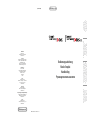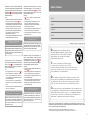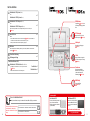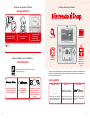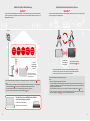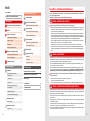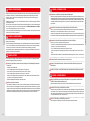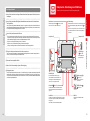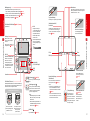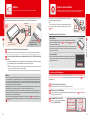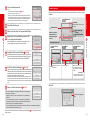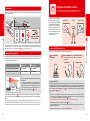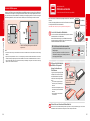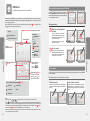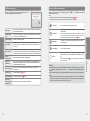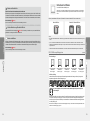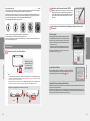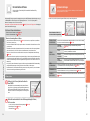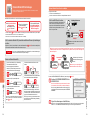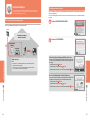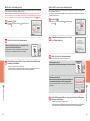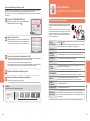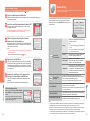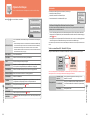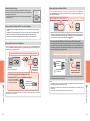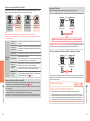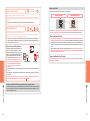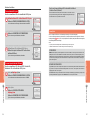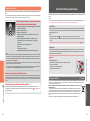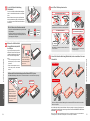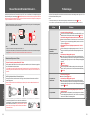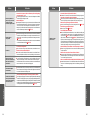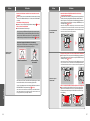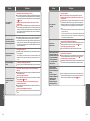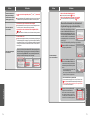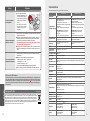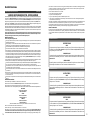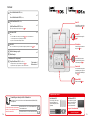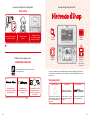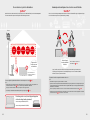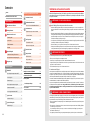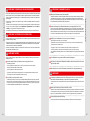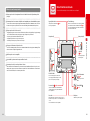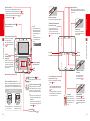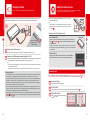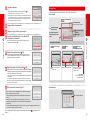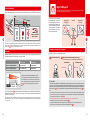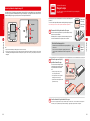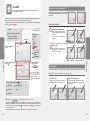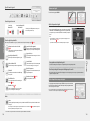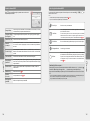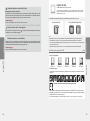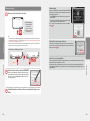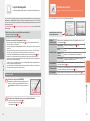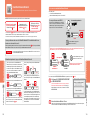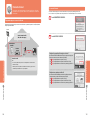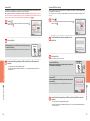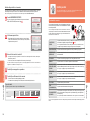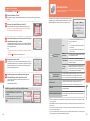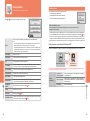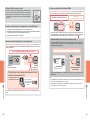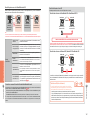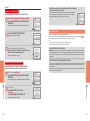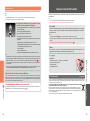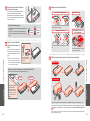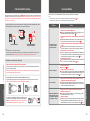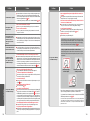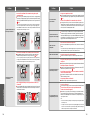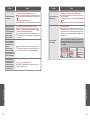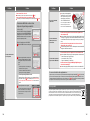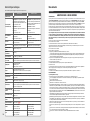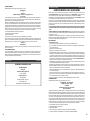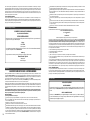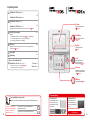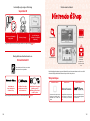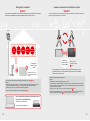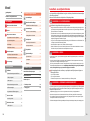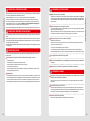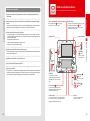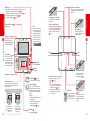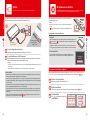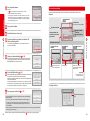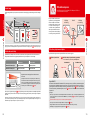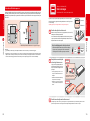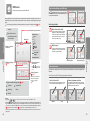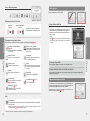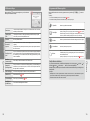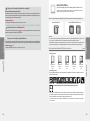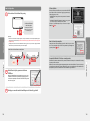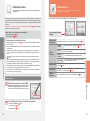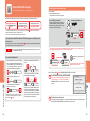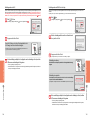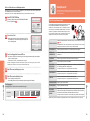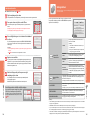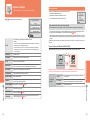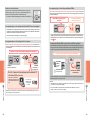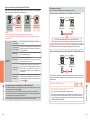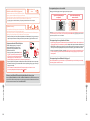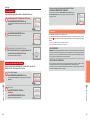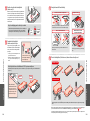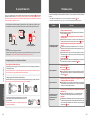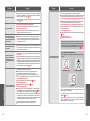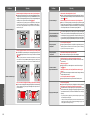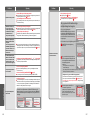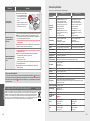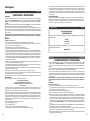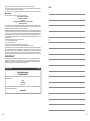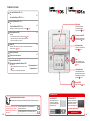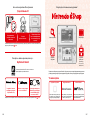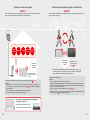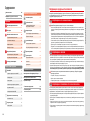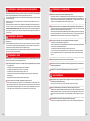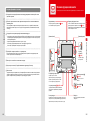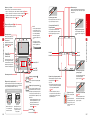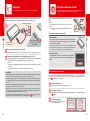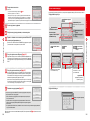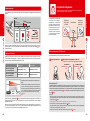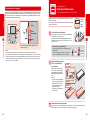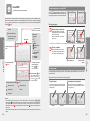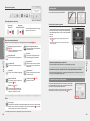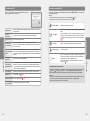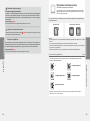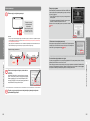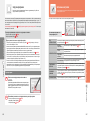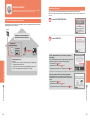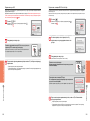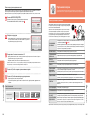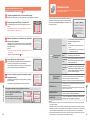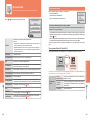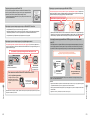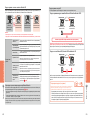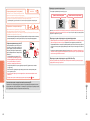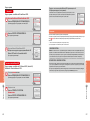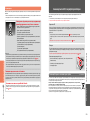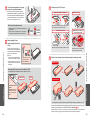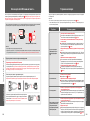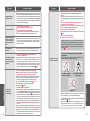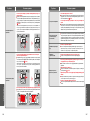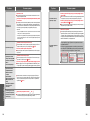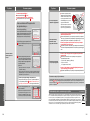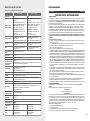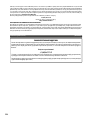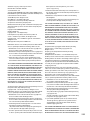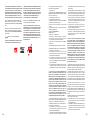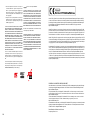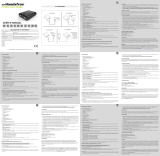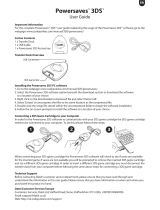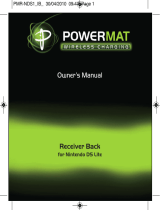Bedienungsanleitung
Mode d'emploi
Handleiding
Руководство пользователя
Vorbereitungen
Préparer la console
Voorbereidingen
Подготовка
Software verwenden
Utiliser un logiciel
Software gebruiken
Использование программ
Systemeinstellungen anpassen
Modier les paramètres de la console
Systeeminstellingen aanpassen
Изменение системных настроек
Problemlösungen
En cas de problème
Problemen oplossen
Устранение неполадок
Deutschland:
Nintendo Service
Postfach 730312, 60505 Frankfurt
www.nintendo.de
Österreich:
Nintendo Austria, Zweigniederlassung der
Nintendo of Europe GmbH, Deutschland
Liebermannstraße F04 301
campus21 – Businesspark Wien Süd
2345 Brunn am Gebirge, Österreich
Schweiz/Suisse :
Nintendo Schweiz,
Schweizer Zweigniederlassung, Baden,
der Nintendo of Europe GmbH
Täfernstrasse 1 (Gate 1)
5405 Dättwil
Schweiz
France :
Nintendo France SARL
Immeuble « Le Montaigne » – 6 bd de l'Oise,
95031 Cergy-Pontoise Cedex
www.nintendo.fr
Nederland:
Nintendo Benelux B.V.
Postbus 564, 3430 AN Nieuwegein
www.nintendo.nl
België/Belgique, Luxemburg/Luxembourg :
Nintendo Benelux B.V., Belgium Branch
Frankrijklei 31-33, 2000 Antwerpen
www.nintendo.be
Россия:
OОО «Нинтендо РУ»
г. Москва, Павелецкая пл., д. 2, стр.3
www.nintendo.ru
[0315-EUA-M1]
MAA-KTR-S-EUA-C2

3
Dieses Qualitäts-Siegel ist die Garantie dafür, dass
Sie Nintendo-Qualität gekauft haben. Achten Sie deshalb
immer auf dieses Siegel, wenn Sie Software oder Zubehör
kaufen, damit Sie sicher sind, dass alles einwandfrei
zu Ihrem Nintendo-System passt.
Ce sceau est votre assurance que Nintendo a approuvé
ce produit et qu’il est conforme aux normes d’excellence
en matière de fabrication, de fiabilité et surtout, de qualité. Recherchez ce
sceau lorsque vous achetez des jeux ou des accessoires pour assurer une
totale compatibilité avec vos produits Nintendo.
Dit zegel waarborgt u, dat dit product door Nintendo is gecontroleerd en dat
het qua constructie, betrouwbaarheid en entertainmentwaarde volledig aan onze
hoge kwaliteitseisen voldoet. Let bij het kopen van spellen en accessoires altijd
op dit zegel, zodat u verzekerd bent van een goed werkend Nintendo-systeem.
Этот знак качества является гарантией того, что вы купили изделие,
соответствующее стандартам качества, надежности и зрелищности
Nintendo. При покупке игр и аксессуаров всегда обращайте внимание
на наличие этого знака для обеспечения полной совместимости всех
компонентов с вашим игровым устройством Nintendo.
Wir freuen uns, dass Sie sich für das New Nintendo 3DS™- / New Nintendo 3DS XL-System entschieden haben. • Merci d'avoir choisi la console
New Nintendo 3DS™/New Nintendo 3DS XL. • Bedankt voor de aanschaf van het New Nintendo 3DS™-/New Nintendo 3DS XL-systeem. • Благодарим
вас за выбор системы New Nintendo 3DS™ / New Nintendo 3DS XL.
[0612/GER/HW] [0612/FRA/HW] [0612/HOL/HW] [0612/RUS/HW]
Trademarks are property of their respective owners. Nintendo 3DS is a trademark of Nintendo. © 2014 Nintendo Co., Ltd.
Les marques appartiennent à leurs propriétaires respectifs. Nintendo 3DS est une marque de Nintendo. © 2014 Nintendo Co., Ltd.
Contents / Sommaire
Deutsch 4
Français 78
Nederlands 152
Русский 224
Vielen Dank, dass Sie sich für dieses System entschieden haben. Bitte
lesen Sie diese Bedienungsanleitung vor Inbetriebnahme gründlich
durch. Beachten Sie bitte insbesondere die Gesundheits- und Sicher-
heitsinformationen (
siehe S. 11) und folgen Sie sorgfältig ihren
Anweisungen. Erwachsene sollten die Verwendung dieses Produkts
durch Kinder beaufsichtigen.
Hinweis:
•
Diese Bedienungsanleitung enthält eine vollständige Liste der zusammen
mit dem System im Set enthaltenen Komponenten (
siehe S. 4).
•
In dieser Bedienungsanleitung wird der Begri „Nintendo 3DS-System“
als Oberbegri für alle Systeme der Nintendo 3DS™-Familie verwendet.
Diese umfasst das New Nintendo 3DS™-, New Nintendo 3DS XL-,
Nintendo 3DS-, Nintendo 3DS XL- sowie Nintendo 2DS™-System.
•
In dieser Bedienungsanleitung wird der Begri „New Nintendo 3DS-
System“ gleichfalls, sofern nicht anders angegeben, für das
New Nintendo 3DS XL-System verwendet.
•
In dieser Bedienungsanleitung wird der Begri „Nintendo DSi™-System“
gleichfalls für das Nintendo DSi XL-System verwendet.
Auf den Abbildungen dieser Bedienungsanleitung
ist das New Nintendo 3DS-System dargestellt.
Nintendo kann von Zeit zu Zeit die Produktspezikationen ändern und
die Bedienungsanleitung aktualisieren. Die aktuellste Version dieser
Bedienungsanleitung ist unter http://docs.nintendo-europe.com
einzusehen. (Dieser Service steht in einigen Ländern möglicher-
weise nicht zur Verfügung.)
Merci d'avoir acheté cette console. Lisez ce mode d'emploi avant de
l'utiliser, en prêtant une attention particulière aux informations sur la
santé et la sécurité à la
p. 85, et suivez attentivement toutes les
instructions. L'utilisation de ce produit par de jeunes enfants doit se
faire sous la supervision d'un adulte.
Notes :
•
la liste complète des éléments fournis avec la console se trouve p. 78.
•
Dans ce mode d'emploi, le terme « console Nintendo 3DS » fait référence
à toutes les consoles de la famille Nintendo 3DS™, ce qui inclut les
consoles New Nintendo 3DS™, New Nintendo 3DS XL, Nintendo 3DS,
Nintendo 3DS XL et Nintendo 2DS™.
•
Dans ce mode d'emploi, le terme « console New Nintendo 3DS » fait
également référence à la console New Nintendo 3DS XL, sauf mention
contraire.
•
Dans ce mode d'emploi, le terme « console Nintendo DSi™ » fait également
référence à la console Nintendo DSi XL.
Les photographies et illustrations qui gurent dans ce mode d'emploi
représentent, sauf exceptions, la console New Nintendo 3DS.
Nintendo est susceptible de changer les spécications de ce pro-
duit et de mettre à jour son mode d'emploi à tout moment. Vous
trouverez la version la plus récente du mode d'emploi à cette
adresse : http://docs.nintendo-europe.com/. (Ce service n'est pas
disponible dans tous les pays.)
Hartelijk dank voor de aanschaf van dit systeem. Lees voor gebruik
deze handleiding zorgvuldig door en let in het bijzonder op de
gezondheids- en veiligheidsinformatie op
pag. 159 en volg alle
instructies zorgvuldig op. Volwassenen dienen toe te zien op het
gebruik van dit product door kinderen.
Opmerkingen:
•
Zie pag. 152 voor een volledig overzicht van onderdelen die bij dit
systeem zijn geleverd.
•
In deze handleiding verwijst de term ‘Nintendo 3DS-systeem’ naar
alle systemen in de Nintendo 3DS™-familie, die bestaat uit de
New Nintendo 3DS™, de New Nintendo 3DS XL, de Nintendo 3DS,
de Nintendo 3DS XL en de Nintendo 2DS™.
•
In deze handleiding verwijst de term ‘New Nintendo 3DS-systeem’ ook
naar het New Nintendo 3DS XL-systeem, tenzij anders vermeld.
•
In deze handleiding verwijst de term ‘Nintendo DSi™-systeem’ ook naar
het Nintendo DSi XL-systeem.
Foto's en illustraties in deze handleiding zijn overwegend
van het New Nintendo 3DS-systeem.
Nintendo kan van tijd tot tijd productspecicaties wijzigen en de
handleiding bijwerken. De meest recente versie van deze handlei-
ding kun je vinden op http://docs.nintendo-europe.com. (Deze
dienst is mogelijk niet in alle landen beschikbaar.)
Благодарим вас за покупку этой системы. Пожалуйста, озна-
комьтесь с данным руководством пользователя до начала
использования устройства. Обратите особое внимание на
раздел «Информация о здоровье и безопасности» на
стр. 231
и внимательно следуйте всем указаниям. Дети должны пользо-
ваться данным продуктом под присмотром взрослых.
Примечания.
•
Полный перечень устройств, входящих в комплект данной системы,
приведен на
стр. 224.
•
В данном руководстве термин «система Nintendo 3DS» также отно-
сится ко всем прочим системам из семейства Nintendo 3DS™, а
именно к New Nintendo 3DS™, New Nintendo 3DS XL, Nintendo 3DS,
Nintendo 3DS XL и Nintendo 2DS™.
•
В данном руководстве термин «система New Nintendo 3DS» также
относится к системе New Nintendo 3DS XL, если не указано иное.
•
В данном руководстве термин «система Nintendo DSi™» также отно-
сится к системе Nintendo DSi XL.
На всех фотографиях и иллюстрациях в этом руководстве
изображена система New Nintendo 3DS.
Компания Nintendo может время от времени менять
технические характеристики продукта и обновлять руко-
водство. Актуальная версия руководства доступна на веб-сайте
http://docs.nintendo-europe.com. (Этот сервис может быть
недоступен в некоторых странах.)

4 5
Im Set enthalten
New Nintendo 3DS-System (KTR-001)
oder
New Nintendo 3DS XL-System (RED-001)
x 1
New Nintendo 3DS-Touchpen (KTR-004)
oder
New Nintendo 3DS XL-Touchpen (RED-004)
Hinweis: Der Touchpen bendet sich in der Touchpen-Halterung an der Unterseite des Systems
(
siehe S. 17).
x 1
microSDHC Card
Hinweis:
•
Die microSDHC Card bendet sich im microSD Card-Steckplatz ( siehe S. 59). Die microSDHC Card
ist Zubehör eines Drittanbieters und wurde nicht von Nintendo hergestellt.
•
Die Kapazität der microSDHC Card ist auf der Verpackung angegeben.
x 1
AR-Karten
Hinweis: AR-Karten werden in Verbindung mit der integrierten Software „AR Games: Erweiterte Realität“
verwendet (
siehe S. 28).
x 6
Schnellstart-Anleitung
Bedienungsanleitung
x 1
(Nur für New Nintendo 3DS)
New Nintendo 3DS-Zierblenden (KTR-009/KTR-010)
•
Bitte bringen Sie die Frontblende an, bevor Sie das System verwenden
(
siehe S. 25).
•
Die Rückenblende wurde bereits vor dem Kauf angebracht.
Frontblende x 1
Rückenblende x 1
Dieses Set enthält kein Netzteil.
Um Ihr System aufzuladen, benötigen Sie ein Nintendo 3DS-Netzteil (WAP-002(EUR)), separat erhältlich.
Netzteil des Nintendo 3DS / Nintendo 2DS / Nintendo DSi / Nintendo DSi XL
Netzteil des Nintendo DS™ / Nintendo DS™ Lite
Sie können ebenfalls das Netzteil verwenden,
das den Nintendo 3DS-, Nintendo 2DS-,
Nintendo DSi- und Nintendo DSi XL-Systemen
beiliegt.
Systemvergleich
New Nintendo 3DS
Ein leichtes, einfach transportierbares
System, das mit austauschbaren
Zierblenden ausgestattet werden kann
(separat erhältlich).
New Nintendo 3DS XL
Maximieren Sie den Spielspaß durch
einen oberen Bildschirm, der um 57 %
größer als der eines New Nintendo 3DS-
Systems ist.
Verglichen mit einem New Nintendo 3DS
57 % größerer Bildschirm
3D-Bildschirm
Zeigt 3D-Bilder ( siehe S. 23) unter
Verwendung des bewegungsstabilen
3D an.
Schiebepad
Ermöglicht präzise Bewegungen
(
siehe S. 16).
3D-Tiefenregler
Hiermit können Sie die Stärke des
3D-Eekts anpassen (
siehe S. 24).
C-Stick
Reagiert auf Druck und ermöglicht
eine einfache, aber präzise Steuerung
(
siehe S. 16).
HOME-Knopf
Zeigt das HOME-Menü
(
siehe S. 26) an.
Touchscreen
Ein berührungsempndlicher
Bildschirm, der die Steuerung von
Software durch Berühren und
Führen ermöglicht (
siehe S. 16).

6 7
Entdecken Sie die neueste Software!
Software suchen Videos ansehen
Software
herunterladen
Demoversionen
herunterladen
Hinweis: Hierzu ist eine
Nintendo Network ID
erforderlich.
Stellen Sie eine Verbindung zum Internet her und rufen Sie den Nintendo eShop auf, um die neuesten Informationen
und Videos zu verschiedenen Softwaretiteln anzusehen, herunterladbare Software zu erwerben sowie Demoversionen
verschiedener Software auszuprobieren.
Im eShop erhältlich
Herunterladbare Software Virtual Console™ Nintendo DSiWare™
Erwerben Sie neue, exklusiv im Nintendo
eShop erhältliche Software oder herunter-
ladbare Versionen kartenbasierter Soft-
ware.
Erwerben Sie klassische Spiele, die schon
auf Plattformen wie NES™, Game Boy™
und Game Boy™ Color erfolgreich waren.
Erwerben Sie Software, die ursprünglich
auf Nintendo DSi als Nintendo DSiWare
erschien.
Eine klareres, angenehmeres 3D-Erlebnis
Bewegungsstabiles 3D
Die Innenkamera überprüft
die Position Ihres Gesichts.
Ändert sich die Position
Ihres Gesichts…
…passt sich das 3D-Bild
Ihrer Bewegung an.
Dies führt zu einem
angenehmeren 3D-Erlebnis.
Durch die Erfassung der Position Ihres Gesichts mithilfe der Innenkamera trägt das bewegungsstabile 3D zu einem bestmöglichen 3D-Erlebnis
bei (
siehe S. 23).
Genießen Sie die Online Services mithilfe einer…
Nintendo Network ID
Mithilfe einer Nintendo Network™ ID können Sie verschiedene Funktionen
des Nintendo Network auskosten.
Laden Sie kostenlose Software
und Demoversionen aus dem
Nintendo eShop herunter.
Tauschen Sie sich mit
anderen Nutzern weltweit
im Miiverse™ aus.
Auf Ihr Nintendo eShop-Guthaben
können Sie sowohl mit Ihrem
New Nintendo 3DS-System als
auch mit einer Wii U™-Konsole
zugreifen.
Wir hoen, dass Sie eine Nintendo Network ID erstellen und so diese Services erleben können ( siehe S. 38).

8 9
Erhalten Sie Updates und Informationen
SpotPass™
Ihr System sucht zu verschiedenen Zeitpunkten, unter anderem wenn es sich im Standby-Modus bendet (das System ist eingeschaltet, aber
geschlossen), automatisch nach einer Möglichkeit, über einen drahtlosen Access Point eine Verbindung zum Internet herzustellen und so im
Hintergrund Daten auszutauschen.
Internet
Kostenlose
Software
3D-Inhalte Mitteilungen
System-
Updates
Weitere
Informatio-
nen
Leuchtet
beim Er halten
von Mit teilungen
blau auf.
Hinweis: Daten, die über SpotPass
übertragen wurden, werden auf der
microSD Card gespeichert.
Sie müssen die Interneteinstellungen so kongurieren, dass eine Verbindung zu drahtlosen Access Points zugelassen wird ( siehe S. 40).
Hinweis:
•
SpotPass ist möglicherweise nicht verfügbar, wenn ein aktiver Softwaretitel bestimmte Funktionen verwendet. SpotPass ist nicht verfügbar, während
eine lokale drahtlose Verbindung (
siehe S. 26) besteht oder wenn Nintendo DS- / Nintendo DSi-Software verwendet wird.
•
Je nach Art der empfangenen Daten kann es sein, dass die Mitteilungsanzeige möglicherweise nicht aueuchtet.
•
Um kostenlose Software herunterzuladen, wird eine Nintendo Network ID benötigt ( siehe S. 38).
Eine Ladestation (separat erhältlich) kann das Auaden
des Systems noch bequemer gestalten.
New Nintendo 3DS-Ladestation (KTR-007)
New Nintendo 3DS XL-Ladestation (RED-007)
Automatischer Austausch mit anderen Systemen
StreetPass™
Ihr System sucht automatisch nach Daten und tauscht diese mit anderen Nintendo 3DS-Systemen aus, wenn Sie es bei sich tragen, etwa wenn
Sie einen Spaziergang machen oder mit dem Zug fahren.
Leuchtet bei der
Übertragung von
Daten grün auf.
Hinweis: Eine Mitteilung wird Ihrer Mit-
teilungsliste hinzugefügt (
siehe S. 31).
Es werden automatisch Daten ausgetauscht, sollten Sie an jemandem vorbeigehen, der den gleichen
Softwaretitel für StreetPass registriert hat, sowohl während sich das System im Standby-Modus bendet
(das System ist eingeschaltet, aber geschlossen) als auch zu anderen Zeitpunkten.
Ihre StreetPass-Einstellungen werden auf dem System gespeichert.
Hinweis:
•
Maximal 12 Softwaretitel können gleichzeitig StreetPass verwenden.
•
Contact Mode-Einstellungen für Nintendo DS- / Nintendo DSi-Softwaretitel werden nicht gespeichert und müssen konguriert werden, wenn Sie
kompatible Titel spielen. Außerdem ist es nicht möglich, StreetPass-Daten für Nintendo 3DS-Softwaretitel auszutauschen, während Nintendo DS- /
Nintendo DSi-Softwaretitel verwendet werden.
•
Es können keine Daten übertragen werden, wenn das System ausgeschaltet oder die drahtlose Verbindung deaktiviert ist ( siehe S. 30).
•
StreetPass ist möglicherweise nicht verfügbar, wenn ein aktiver Softwaretitel bestimmte Funktionen verwendet. StreetPass ist nicht verfügbar,
während eine lokale drahtlose Verbindung (
siehe S. 26) oder eine Verbindung zum Internet besteht.

Gesundheits- und Sicherheitsinformationen
1110
Inhalt
•
Im Set enthalten 4
•
Gesundheits- und Sicherheitsinformationen 11
Vorbereitungen
Komponenten: Bezeichnungen und Funktionen 15
Auaden 18
System ein- und ausschalten 19
Wiedergabe von 3D-Bildern einstellen 23
Zierblenden austauschen 25
Software verwenden
HOME-Menü
26
Kartenbasierte Software
33
Herunterladbare Software
36
System zum ersten Mal kongurieren 19
Tastaturen verwenden 21
Betriebsanzeige 22
Nutzungsdauer des Batteriepacks 22
So sehen Sie sich 3D-Bilder am besten an 23
Stärke des 3D-Eekts anpassen 24
Elektronische Bedienungsanleitung
des HOME-Menüs 27
Software-Symbole 27
Software starten 29
Elektronische Bedienungsanleitungen
von Softwaretiteln 29
HOME-Menü-Einstellungen 30
Symbole der HOME-Menü-Anwendungen 31
Karten verwenden 34
Software starten 36
Systemeinstellungen anpassen
Systemeinstellungen 37
Nintendo Network ID-Einstellungen 38
Interneteinstellungen 40
Altersbeschränkungen 45
Datenverwaltung 47
Allgemeine Einstellungen 48
Problemlösungen
microSD Card / Batteriepack austauschen 59
Wenn auf Ihrer microSD Card kein Platz mehr ist... 62
Problemlösungen 63
•
Technische Daten 73
•
Kontaktinformationen 74
Nintendo Network ID erstellen oder verknüpfen 39
Was Sie für eine Internetverbindung benötigen 40
Verbindung zum Internet herstellen 41
Funktionen, die eingeschränkt werden können 45
Altersbeschränkungen festlegen 46
Datentransfer 49
System-Update 57
Systemspeicher formatieren 58
Gesundheits- und Sicherheitsinformationen
Bitte lesen und beachten Sie die Gesundheits- und Sicherheitsinformationen. Andernfalls kann es zu Unfällen
und / oder Verletzungen kommen.
Eltern sollten die Verwendung des Produkts durch Kinder beaufsichtigen.
WARNUNG – VERWENDUNG DER 3D-FUNKTION
Die Verwendung der 3D-Funktion ist für Kinder unter 6 Jahren nicht geeignet.
•
Bei Kindern bis einschließlich 6 Jahren kann die Verwendung der 3D-Funktion zu einer Beeinträchtigung des Sehvermögens führen.
Falls Kinder bis einschließlich 6 Jahren das System verwenden, sollten Eltern oder Erziehungsberechtigte die Verwendung der
3D-Funktion in den Altersbeschränkungen sperren.
•
3D-Bilder werden von jedem unterschiedlich wahrgenommen. Falls Sie Schwierigkeiten dabei haben, 3D-Bilder deutlich wahrzu-
nehmen, deaktivieren Sie die 3D-Funktion oder stellen Sie die Anzeige so ein, dass nur 2D-Bilder verwendet werden. Das längere
Betrachten undeutlicher 3D-Bilder, beispielsweise von Doppelbildern, kann zu Augenermüdung, Augentrockenheit, Kopfschmerzen,
verspannten Schultern, Übelkeit, Schwindel, Bewegungskrankheit (Kinetose), Erschöpfung und Unbehagen führen.
•
Falls Sie an Müdigkeit oder Übelkeit leiden, wenn Sie 3D-Bilder betrachten, passen Sie den 3D-Eekt auf ein für Sie angenehmes
Maß an oder stellen Sie die Anzeige so ein, dass nur 2D-Bilder verwendet werden.
•
Unabhängig davon, wie Sie sich fühlen, sollten Sie in jedem Fall alle 30 Minuten eine Pause von 10 -15 Minuten einlegen.
•
Bitte verwenden Sie die 3D-Funktion nicht, wenn Sie in einem Fahrzeug oder mit öentlichen Verkehrsmitteln unterwegs sind.
Permanente Erschütterungen können die 3D-Darstellung unscharf werden lassen, was zu Übelkeit und Augenermüdung führen
kann.
WARNUNG – EPILEPSIEHINWEIS
•
Bei einigen Personen (ca. 1 Person von 4000) können während des Betrachtens blinkender Lichter und Muster epileptische Anfälle oder
Wahrnehmungsverlust auftreten. Solche Reaktionen können erfolgen, wenn diese Personen Fernsehbilder betrachten oder Videospiele
spielen, selbst wenn bei ihnen bisher niemals epileptische Anfälle aufgetreten sind.
•
Jeder, der jemals Krampfanfälle, Wahrnehmungsverlust oder andere Symptome, die auf Epilepsie hindeuten, erlitten hat, sollte vor
dem Spielen von Videospielen einen Arzt aufsuchen.
•
Eltern oder Erziehungsberechtigte sollten Kinder während des Spielens von Videospielen beaufsichtigen. Unterbrechen Sie das Spiel
und suchen Sie einen Arzt auf, wenn bei Ihnen oder Ihrem Kind Symptome wie Krämpfe, Augen- oder Muskelzuckungen, Wahr-
nehmungsverlust, verändertes Sehvermögen, unwillkürliche Bewegungen und / oder Desorientierung auftreten sollten.
Beachten Sie beim Spielen stets die folgenden Hinweise, um die Wahrscheinlichkeit eines epileptischen
Anfalls zu reduzieren:
1. Verzichten Sie auf das Spielen, wenn Sie erschöpft sind oder Schlaf benötigen.
2. Spielen Sie stets in einem gut beleuchteten Raum.
3. Achten Sie darauf, pro Stunde eine Pause von 10 -15 Minuten einzulegen (alle 30 Minuten bei Verwendung der 3D-Funktion).
WARNUNG – AUGENERMÜDUNG UND BEWEGUNGSKRANKHEIT (KINETOSE)
Bei einigen Personen können nach längerer Spieldauer die Augen schmerzen. Wenn die 3D-Funktion verwendet wird, tritt dieses Symptom
möglicherweise schon früher auf. Manche Personen leiden auch an Bewegungskrankheit (Kinetose). Beachten Sie folgende Hinweise, um
Augenermüdung, Schwindel oder Übelkeit zu vermeiden:
•
Vermeiden Sie exzessives Spielen. Eltern oder Erziehungsberechtigte sollten darauf achten, dass Kinder eine angemessene Spieldauer
nicht überschreiten.
•
Unabhängig davon, wie Sie sich fühlen, sollten Sie in jedem Fall stündlich eine Pause von 10 -15 Minuten einlegen (alle 30 Minuten bei
Verwendung der 3D-Funktion).
•
Sollten Ihre Augen ermüden oder schmerzen während Sie spielen, oder sollten Sie an Müdigkeit, Schwindel oder Übelkeit leiden, unter-
brechen Sie das Spiel sofort und legen Sie eine mehrstündige Pause ein, bevor Sie weiterspielen.
•
Sollten die oben genannten Beschwerden nicht abklingen oder sollten während oder nach dem Spielen andere Beschwerden auftreten,
beenden Sie das Spiel und suchen Sie einen Arzt auf.

Gesundheits- und Sicherheitsinformationen
Gesundheits- und Sicherheitsinformationen
12 13
WARNUNG – ÜBERANSTRENGUNG
Bei einigen Personen können nach längerer Spieldauer Muskeln bzw. Gelenke schmerzen oder Hautreizungen auftreten. Beachten Sie
folgende Hinweise, um Probleme wie Sehnenscheidenentzündungen, Karpaltunnelsyndrom und Hautreizungen zu vermeiden:
•
Vermeiden Sie exzessives Spielen. Eltern oder Erziehungsberechtigte sollten darauf achten, dass ihre Kinder eine angemessene
Spieldauer nicht überschreiten.
•
Unabhängig davon, wie Sie sich fühlen, sollten Sie in jedem Fall stündlich eine Pause von 10 -15 Minuten einlegen (alle 30 Minuten bei
Verwendung der 3D-Funktion).
•
Der Touchpen sollte nicht zu fest gehalten oder mit zu viel Kraft auf den Bildschirm gedrückt werden. Sollten Ihre Hände, Handgelenke
oder Arme ermüden oder schmerzen oder sollten bei Ihnen Symptome auftreten wie Kribbeln, Taubheit, Brennen oder Steifheit,
legen Sie eine mehrstündige Erholungspause ein, bevor Sie weiterspielen.
•
Sollten die oben genannten Beschwerden nicht abklingen oder sollten während oder nach dem Spielen andere Beschwerden auftreten,
beenden Sie das Spiel und suchen Sie einen Arzt auf.
WARNUNG – FREQUENZSTÖRUNGEN
Dieses System sendet Funkwellen aus, die die einwandfreie Funktion benachbarter Elektrogeräte beeinträchtigen können, insbesondere
die Funktion von Herzschrittmachern.
•
Halten Sie bei Verwendung der drahtlosen Verbindung des Systems einen Abstand von mindestens 25 Zentimetern zu Herzschrittmachern.
Sollten Sie einen Herzschrittmacher oder andere implantierte medizinische Geräte verwenden, nutzen Sie die drahtlose Verbindung
nicht, ohne sich zuvor mit einem Arzt oder dem Hersteller des medizinischen Gerätes in Verbindung gesetzt zu haben.
•
Die Verwendung der drahtlosen Verbindung kann an bestimmten Orten, wie in Flugzeugen oder Krankenhäusern, nicht erlaubt sein.
Bitte befolgen Sie jeweilige Vorschriften auf jeden Fall.
WARNUNG – BATTERIE
Ihr System enthält ein wiederauadbares Lithium-Ionen-Batteriepack. Das Austreten von Substanzen oder die Entzündung des Batterie-
packs kann zu Verletzungen führen oder Ihr System beschädigen.
Beachten Sie folgende Hinweise, um das Austreten von Substanzen oder die Entzündung des Batteriepacks
zu vermeiden:
•
Beschädigen Sie nicht das Batteriepack.
•
Setzen Sie das Batteriepack keinen starken Stößen, Vibrationen oder Flüssigkeiten aus.
•
Zerlegen oder verformen Sie das Batteriepack nicht und versuchen Sie nicht, es zu reparieren.
•
Setzen Sie das Batteriepack keiner großen Hitze aus und entsorgen Sie es nicht im Feuer.
•
Berühren Sie nicht die Kontakte des Batteriepacks und verursachen Sie keinen Kurzschluss zwischen den Kontakten des Batterie-
packs, indem Sie sie mit Gegenständen aus Metall berühren.
•
Die Batteriefachabdeckung (Rückenblende) muss immer angebracht sein.
Im Falle eines Austritts von Substanzen:
Sollten Substanzen aus dem Batteriepack austreten, berühren Sie sie nicht und kontaktieren Sie die Nintendo Konsumentenberatung.
Wischen Sie die Außenseite des Systems sorgfältig mit einem weichen, angefeuchteten Tuch ab, um sicherzustellen, dass ausgetretene
Substanzen, die sich auf dem System benden können, nicht in Kontakt mit Ihren Händen kommen. Sollten sie dennoch in Kontakt mit
Ihren Händen oder anderen Körperteilen kommen, spülen Sie diese mit Wasser ab. Sollten die Substanzen in Kontakt mit Ihren Augen
kommen, kann dies zu Verletzungen führen. Spülen Sie Ihre Augen sofort mit viel Wasser aus und suchen Sie einen Arzt auf.
WARNUNG – AUFLADEN DES SYSTEMS
Verwenden Sie ausschließlich ein kompatibles Netzteil und Batteriepack.
Die Verwendung eines inkompatiblen Netzteils oder Batteriepacks kann zum Austreten von Substanzen aus dem Batteriepack, oder zu
einer Entzündung oder Explosion führen, was wiederum Feuer und / oder einen tödlichen Stromschlag nach sich ziehen kann. Verwenden
Sie für New Nintendo 3DS-Systeme ausschließlich ein New Nintendo 3DS-Batteriepack (KTR-003) und für New Nintendo 3DS XL-Systeme
ausschließlich ein Nintendo 3DS XL-Batteriepack (SPR-003). Verwenden Sie ausschließlich das Nintendo 3DS-Netzteil (WAP-002(EUR)),
separat erhältlich.
Verwenden Sie das Netzteil nur mit der richtigen Voltzahl (220-240 Volt Wechselstrom).
Stellen Sie sicher, dass das Netzteil in korrekter Ausrichtung an die Netzteil-Anschlussbuchse angeschlossen ist. Um das Netzteil zu
entfernen, halten Sie es sicher am Netzteilstecker fest und ziehen Sie es gerade aus der Steckdose.
Verwenden Sie keine Spannungswandler, die zum Gebrauch im Ausland vorgesehen sind, oder Stecker, die eine verminderte Spannung
liefern. Vermeiden Sie zudem die Verwendung von Dimmern für Glühlampen oder Spannungswandlern bzw. Ladegeräten für Fahrzeuge.
Verwenden Sie das Netzteil nicht, wenn das Kabel oder der Stecker beschädigt ist.
Dies kann ein Feuer und / oder einen tödlichen Stromschlag hervorrufen.
•
Vermeiden Sie es, das Kabel eng aufzurollen, darauf zu treten, daran zu ziehen, es zu verdrehen oder Änderungen daran vorzunehmen.
•
Vermeiden Sie es, schwere Objekte auf das Kabel zu stellen.
•
Setzen Sie das Kabel keinen extremen Hitzequellen wie Heizgeräten oder Öfen aus.
•
Wenn das System während der Verwendung aufgeladen wird, achten Sie darauf, nicht am Kabel zu ziehen oder sich darin zu ver-
fangen.
Sollte Das Netzteil defekt sein, kontaktieren Sie bitte die Nintendo Konsumentenberatung. Versuchen Sie nicht, es selbst zu reparieren.
Das Netzteil ist nur für den Gebrauch in Innenbereichen vorgesehen.
Berühren Sie die Netzteil-Anschlussbuchse und alle weiteren Anschlüsse nicht mit den Fingern oder mit
Metall objekten.
Berühren Sie das System oder das Netzteil nicht, wenn das System während eines Gewitters geladen wird.
WARNUNG – ALLGEMEINE HINWEISE
Nicht geeignet für Kinder unter 36 Monaten. Bitte bewahren Sie das System und dessen Zubehör außer
Reichweite von kleinen Kindern und Haustieren auf.
Kinder könnten Netzteil, Touchpen, microSD Card und anderes Zubehör in den Mund nehmen und sich dadurch verletzen.
Verwenden Sie Ihre Kopfhörer nicht mit zu hoher Lautstärke.
Die längere Verwendung eines Kopfhörers bei hoher Lautstärke kann zu einer Beeinträchtigung des Hörvermögens führen. Bitte stellen
Sie die Lautstärke so ein, dass Sie die Geräusche Ihrer Umgebung noch hören können. Bei Erschöpfung oder falls Sie ein Klingeln in den
Ohren oder ähnliche Symptome wahrnehmen, sehen Sie von einer Verwendung des Kopfhörers für einen gewissen Zeitraum ab. Sollten
diese Symptome dennoch anhalten, suchen Sie bitte einen Arzt auf.
Nähern Sie sich dem Infrarot-Sende-Empfänger nicht zu sehr.
Direkt in den Infrarot-Sende-Empfänger zu sehen, kann zu Sehstörungen und anderen Problemen führen.

Vorbereitungen
15
Gesundheits- und Sicherheitsinformationen
14
Komponenten: Bezeichnungen und Funktionen
Komponenten: Bezeichnungen und Funktionen
Die Funktionen dieser Komponenten werden in dieser Bedienungsanleitung erklärt.
Innenkamera
Wird vom bewegungsstabilen 3D ( siehe S. 23) verwendet
und von Software, die die Kamera-Funktion nutzt.
Lautstärkeregler
Die Lautstärke wird durch Schieben geregelt.
Hinweis: Das Auslöser-Geräusch der Kamera ertönt
unabhängig von der aktuellen Einstellung der Laut-
stärke stets in einer festgelegten Lautstärke.
Kartenschlitz ( siehe S. 34)
Hier werden Nintendo 3DS-Karten, Nintendo DS-Karten,
Nintendo DSi-Karten und erweiterte Nintendo DSi-Karten
eingesteckt.
Audiobuchse
Hier kann ein Stereo-Kopfhörer (im Handel erhältlich) angeschlossen
werden. Wenn er angeschlossen ist, wird kein Ton über die Lautsprecher
wiedergegeben.
Hinweis: Bitte verwenden Sie nur kompatibles Zubehör.
Mikrofon
Wird von Software mit Mikrofon-Funktion
verwendet.
Lautsprecher (L) Lautsprecher (R)
3D-Tiefenregler
(
siehe S. 24)
Wird zum Anpassen des
3D-Eekts verwendet
Betriebsanzeige ( )
(
siehe S. 22)
Leuchtet, wenn das System
eingeschaltet ist.
POWER-Schalter ( )
(
siehe S. 19)
Infrarotanzeige
Hilft, die Position Ihres Gesichts zu erfassen, wenn das bewegungsstabile
3D verwendet wird und die Umgebung schwach beleuchtet ist (
siehe
S. 23).
Hinweis: Sie sehen möglicherweise ein rotes Licht leuchten, wenn das
bewegungsstabile 3D in einer schwach beleuchteten Umgebung ver-
wendet wird.
Vorsichtiger Gebrauch
Setzen Sie das System über einen längeren Zeitraum keinen hohen Temperaturen oder direkter Sonnenein-
strahlung aus.
Lassen Sie das System nicht mit Flüssigkeiten in Kontakt kommen und verwenden Sie es nicht mit nassen
oder öligen Händen.
Sollte das System mit Flüssigkeiten in Kontakt kommen, schalten Sie es umgehend aus, entfernen Sie das Netzteil und entfernen Sie
danach die Batteriefachabdeckung (Rückenblende) und das Batteriepack. Reinigen Sie das Äußere des Systems mit einem weichen,
leicht angefeuchteten Tuch (zur Reinigung bitte nur Wasser verwenden).
Setzen Sie das System keinen starken Stößen aus.
•
Üben Sie keinen unnötigen Druck auf den Touchscreen aus. Verwenden Sie entweder den beiliegenden Touchpen oder einen
Gegenstand, der von der jeweiligen Software für die Eingabe auf dem Bildschirm vorgegeben wird. Verwenden Sie keine harten
Objekte (einschließlich Fingernägel), die Kratzer auf dem Bildschirm hinterlassen können.
•
Bewegen Sie das Schiebepad nicht ruckartig von einer Seite zur anderen.
•
Bewegen Sie den C-Stick nicht mit Ihrem Fingernagel oder mit einem harten Objekt.
•
Verbiegen Sie den Touchpen während des Gebrauchs nicht und wenden Sie keinen unnötigen Druck an.
Zerlegen Sie das System nicht und versuchen Sie nicht, es zu reparieren.
Ist das System beschädigt, kontaktieren Sie die Nintendo Konsumentenberatung. Berühren Sie nicht die beschädigten Stellen. Ver-
meiden Sie es, mit austretenden Flüssigkeiten in Kontakt zu kommen.
Verwenden Sie nur kompatibles Zubehör.
Achten Sie bei der Verwendung des Systems auf Ihre Umgebung.
Reinigung des Systems:
Das System sollte vom Netzteil entfernt werden, bevor Sie es säubern. Reinigen Sie das System mit einem leicht angefeuchteten Tuch
und warmen Wasser. Wringen Sie sorgfältig alles überschüssige Wasser aus dem Tuch und wischen Sie das System sauber. Trocknen
Sie das System nach dem Säubern mit einem weichen, trockenen Tuch ab. Lassen Sie das System nicht in Kontakt mit Verdünner, Alkohol
oder anderen Lösungsmitteln kommen.
Lautstärke

Vorbereitungen
Vorbereitungen
16 17
Komponenten: Bezeichnungen und Funktionen
Komponenten: Bezeichnungen und Funktionen
LC-Bildschirm (3D-Bildschirm) ( siehe S. 23)
Zeigt 3D-Inhalte an.
Mitteilungsanzeige
Zeigt durch Blinken und Farbänderung den Status Ihres Systems an.
•
SpotPass-Mitteilung erhalten (blinkt fünf Sekunden lang blau) ( siehe S. 8)
•
Inhalte über StreetPass erhalten (blinkt fünf Sekunden lang grün) ( siehe S. 9)
•
Ein Freund ist online (blinkt fünf Sekunden lang orange) ( siehe S. 31)
•
Batterieleistung ist niedrig (blinkt rot) ( siehe S. 22)
Schiebepad
Wird mit Software verwendet,
die die Steuerung per Schiebepad
unterstützt.
Hinweis: Sollte das Schiebepad nicht
richtig funktionieren:
siehe S. 67.
NFC-Feld
(Near Field Communication)
Berühren Sie mit einem amiibo™-
Zubehör oder einem anderen
NFC-kompatiblen Objekt dieses
Feld, um während der Verwendung
von unterstützter Software Daten
zu lesen und zu schreiben.
C-Stick
Ermöglicht die Steuerung von
C-Stick-kompatibler Software und
kann anstelle des Nintendo 3DS-
Schiebepad Pro für mit diesem
Zubehör kompatible Software
verwendet werden.
Mit dem Schiebepad Pro kompatible
Software ist an folgender Kenn-
zeichnung auf der Verpackung zu
erkennen:
Schiebepad Pro
START
SELECT
Eingabeknöpfe
(A-, B-, X- und Y-Knopf)
Ladeanzeige (
) ( siehe S. 18)
Leuchtet orange, während die Batterie geladen
wird.
Verbindungsanzeige ( )
Leuchtet gelb, wenn die drahtlose Verbindung
oder NFC aktiviert ist, und leuchtet nicht, wenn
sie deaktiviert ist. Sie blinkt gelb, wenn Daten
gesendet oder empfangen werden.
Hinweis:
•
Die Verbindungsanzeige leuchtet oder blinkt
dunkler, wenn sich das System im Standby-
Modus bendet.
•
Die drahtlose Verbindung und NFC können in
den HOME-Menü-Einstellungen aktiviert bzw.
deaktiviert werden (
siehe S. 30).
Steuerkreuz
LC-Bildschirm (Touchscreen)
Ein druckempndlicher Bildschirm, der die Interaktion durch Berührung
ermöglicht. Verwenden Sie den im Lieferumfang enthaltenen Touchpen
für Softwaretitel, die diese Eingabeart unterstützen.
Berühren
Den Touchscreen sanft mit
dem Touchpen anzutippen, wird
als „Berühren“ bezeichnet.
Führen
Den Touchpen mit sanftem
Druck über den Touchscreen
zu bewegen, wird als
„Führen“ bezeichnet.
Steuerung über den Touchscreen
HOME-Knopf ( )
Zeigt das HOME-Menü an ( siehe S. 26).
(Nur New Nintendo 3DS)
Frontblende
Nur für Besitzer eines New Nintendo 3DS-Systems:
Ein Set Zierblenden kann entfernt und gegen
ein anderes, separat erhältliches Set ausgetauscht
werden (
siehe S. 25).
ZR-Knopf ZL-Knopf
Batteriefachabdeckung
(Rückenblende)
Kann entfernt werden, um die microSD Card oder
das Batteriepack zu ersetzen (
siehe S. 59).
Hinweis
•
Für Besitzer eines New Nintendo 3DS-Systems:
Die Front- und Rückenblende können durch
separat erhältliche Zierblenden ersetzt werden
(
siehe S. 25).
•
Entfernen Sie die Rückenblende nur, wenn Sie die
microSD Card oder das Batteriepack ersetzen oder
die Zierblenden austauschen wollen.
Netzteil-Anschlussbuchse
(
siehe S. 18)
Erlaubt den Anschluss des
Nintendo 3DS- Netzteils
(WAP-002(EUR)), separat
erhältlich.
Ladestationsanschluss
Erlaubt das Auaden über eine
Lade station (separat erhältlich)
(
siehe S. 8).
Außenkameras
Für bestimmte Spiele und Software, bei denen die Kamera-
Funktion genutzt wird. Diese beiden Kameras ermöglichen
die Aufnahme von 3D-Fotos / -Videos.
R-Taste L-Taste
Tragebandhalterung
Zum Anbringen eines Tragebands (separat erhältlich).
Infrarot-Sende-Empfänger
Sendet und empfängt Signale für
Software mit Infrarot-Funktion.
Touchpen-Halterung
Wird verwendet, um den
Touchpen aufzubewahren.
Hinweis: Stecken Sie keine anderen
Gegenstände als den im Liefer-
umfang enthaltenen Touchpen in
die Touchpen-Halterung.

Vorbereitungen
Vorbereitungen
18 19
Auaden
Auaden
Bevor Sie das System das erste Mal verwenden, müssen Sie das Batteriepack auaden.
Um Ihr System aufzuladen, benötigen Sie das Nintendo 3DS-Netzteil (WAP-002(EUR)), separat erhältlich. Alternativ können Sie eines der Netzteile
verwenden, die im Lieferumfang der Nintendo 3DS-, Nintendo 2DS-, Nintendo DSi- oder Nintendo DSi XL-Systeme enthalten sind.
Netzteilstecker-
Anschlüsse
Ladeanzeige leuchtet
(Die Anzeige erlischt, sobald der
Ladevorgang abgeschlossen ist.)
Gleichstromstecker
(Logo muss nach oben zeigen)
Verbinden Sie den Gleichstromstecker mit dem System
Hinweis: Stellen Sie sicher, dass der Gleichstromstecker mit der richtigen Seite nach oben zeigt, bevor Sie ihn mit dem System verbinden.
Stecken Sie den Netzteilstecker in eine Standardsteckdose, die 220-240 Volt Wechselstrom
führt
Die Ladeanzeige leuchtet während des Ladevorgangs und erlischt, wenn der Ladevorgang abgeschlossen ist. Entfernen Sie den Netzteil-
stecker nach dem Ladevorgang aus der Steckdose und entfernen Sie den Gleichstromstecker vom System.
Hinweis:
•
Sollten Sie einen Softwaretitel spielen, während das System auädt, leuchtet die Ladeanzeige möglicherweise auch nach dem abgeschlossenen
Ladevorgang weiterhin auf. Hierbei handelt es sich nicht um eine Fehlfunktion.
•
Um das System vom Netzteil zu trennen, halten Sie das System und den Gleichstromstecker fest, nicht das Kabel, während Sie ihn herausziehen.
Auaden
•
Das System benötigt etwa 3 Stunden 30 Minuten, um sich im abgeschalteten Zustand vollständig wiederaufzuladen. Sollte das System während des
Ladens verwendet werden, kann sich die Auadezeit ändern. Auch die noch in der Batterie verbliebene Ladung kann die Auadezeit beeinussen.
•
Laden Sie das System bei einer Umgebungstemperatur von 5 – 35 °C auf. Der Versuch, das Batteriepack bei einer Temperatur außerhalb dieses Bereichs
aufzuladen, könnte die Leistung des Batteriepacks verringern und verhindern, dass es aufgeladen wird. Liegt die Umgebungstemperatur zu niedrig,
wird die Batterie unter Umständen nicht vollständig aufgeladen.
•
Die Nutzungsdauer der Batterie verringert sich nach und nach, wenn die Batterie kontinuierlich verwendet und wiederaufgeladen wird. Nach
500 Aufladungen kann sich die Nutzungsdauer auf nur noch 70% im Vergleich zu einer neuen Batterie reduzieren.
•
Bitte laden Sie die Batterie mindestens einmal alle sechs Monate auf. Lithium-Ionen-Batterien können mit der Zeit ihre Ladung verlieren, wenn sie
eine Weile nicht verwendet werden. Falls Ihr System für längere Zeit nicht verwendet wird, kann sich das Batteriepack übermäßig entladen und ein
Auaden über das Netzteil ist eventuell nicht mehr möglich.
•
Sollten Sie feststellen, dass sich die Nutzungsdauer deutlich verkürzt hat, ersetzen Sie das Batteriepack ( siehe S. 59). Ersatzbatteriepacks sind
separat erhältlich. Bei der Nintendo Konsumentenberatung erhalten Sie weitere Informationen darüber, wo Ersatzbatteriepacks erhältlich sind
(
siehe S. 74).
1
2
System ein- und ausschalten
System ein- und ausschalten
Der POWER-Schalter wird verwendet, um das System sowohl ein- als auch auszuschalten. Wenn Sie
das System zum ersten Mal einschalten, müssen Sie die Systemeinstellungen kongurieren.
Schalten Sie das System ein, indem Sie den POWER-Schalter drücken. Sobald das System
eingeschaltet ist, leuchtet die Betriebsanzeige auf.
Hinweis:
•
Nach dem Einschalten kann es einige Sekunden dauern, bis das HOME-Menü angezeigt wird.
•
Weitere Informationen über die Betriebsanzeige und die Nutzungsdauer des Batteriepacks:
siehe S. 22.
Standby-Modus und Ausschalten des Systems
Standby-Modus
Schließen Sie Ihr System während des Spiels, um das Spiel zu unterbrechen und den Standby-Modus zu
aktivieren. Im Standby-Modus bleiben SpotPass (
siehe S. 8) und StreetPass ( siehe S. 9) aktiv, doch
der Energieverbrauch ist stark reduziert.
Hinweis: Es gibt Software, die den Standby-Modus nicht ausführen kann, während sie verwendet wird oder während
bestimmte Aufgaben durchgeführt werden. Nintendo 3DS Sound zum Beispiel kann während einer Wiedergabe
nicht in den Standby-Modus schalten.
System ausschalten
Drücken Sie den POWER-Schalter, um das POWER-Menü aufzurufen. Berühren Sie dann AUSSCHALTEN,
um das System auszuschalten. Alternativ können Sie auch den POWER-Schalter gedrückt halten, um
den gleichen Eekt zu erzielen.
System schließen
System zum ersten Mal kongurieren
Sie müssen das System kongurieren, nachdem Sie es zum ersten Mal eingeschaltet haben. Wenn das System von Kindern verwendet wird, sollte
unbedingt ein Erwachsener diese Schritte durchführen. Die folgenden Schritte sollten mit dem Touchpen auf dem Touchscreen (
siehe S. 16)
durchgeführt werden.
Stellen Sie die Sprache des Systems ein
Berühren Sie die Sprache, die Sie verwenden möchten, und berühren Sie dann OK.
Kalibrieren Sie den 3D-Bildschirm
Folgen Sie den Anweisungen auf dem Bildschirm, um 3D-Bilder ordnungsgemäß anzeigen zu lassen ( siehe S. 23), Abschnitt
„Wiedergabe von 3D-Bildern einstellen“).
Datum und Uhrzeit einstellen
Berühren Sie und , um Datum und Uhrzeit
einzustellen. Berühren Sie dann OKAY.
System ein-
geschaltet
Leuchtet
1
2
3

Vorbereitungen
Vorbereitungen
20 21
System ein- und ausschalten
System ein- und ausschalten
Geben Sie einen Nutzernamen ein
Hinweis:
•
Weitere Informationen zur Verwendung der Tastatur: siehe S. 21.
•
Namen können nicht länger als zehn Zeichen sein.
•
Der Name, den Sie auswählen, wird über die drahtlose Verbindung auf anderen Nintendo 3DS-
und Nintendo DS-Systemen sichtbar sein, also verwenden Sie bitte keine Wörter oder Phrasen, die
andere beleidigen könnten. Die Verwendung unangemessener Begrie kann dazu führen, dass
die Anzeige Ihres Namens auf anderen Nintendo 3DS-Systemen eingeschränkt wird.
Geben Sie Ihren Geburtstag ein
Wählen Sie das Land, in dem Sie wohnen, und dann Ihre Region
Akzeptieren Sie den Vertrag zur Nutzung der Nintendo 3DS-
Services und die Datenschutzrichtlinie
Berühren Sie AKZEPTIEREN, wenn Sie die Informationen durchgelesen haben. Sollten Sie
die Vertragsbedingungen später akzeptieren wollen, berühren Sie SPÄTER.
Kongurieren Sie die Interneteinstellungen ( siehe S. 40)
Eine Verbindung zum Internet ermöglicht den Austausch verschiedener Arten von Daten über
SpotPass und die Verwendung der drahtlosen Verbindung mit Softwaretiteln, die diese unter-
stützen. Um diese Einstellungen später vorzunehmen, berühren Sie SPÄTER FESTLEGEN.
Stellen Sie die Altersbeschränkungen ein ( siehe S. 45)
Stellen Sie die Altersbeschränkungen ein, um den Zugri von Kindern auf bestimmte Inhalte und
Funktionen einzuschränken, wie etwa die Verwendung des Internetbrowsers oder die Interaktion
mit anderen Nutzern. Falls das System von Kindern verwendet wird, sollten Eltern und Erziehungs-
berechtigte die erforderlichen Altersbeschränkungen vornehmen.
Hinweis: Bei Kindern bis einschließlich 6 Jahren kann die Verwendung der 3D-Funktion zu einer Beein-
trächtigung des Sehvermögens führen. Um die Verwendung der 3D-Funktion zu verhindern, kann diese
Funktion manuell deaktiviert werden, indem Sie die entsprechende Option in den Altersbeschränkungen
wählen.
Führen Sie einen Datentransfer durch ( siehe S. 49)
Falls Sie ein weiteres Nintendo 3DS-System besitzen und Daten auf Ihr neues System übertragen
wollen, beachten Sie bitte Folgendes:
•
Kongurieren Sie Ihr neues Systems wie oben beschrieben, bevor Sie einen Datentransfer
durchführen.
•
Spielen Sie nicht mit dem neuen System, bevor Sie den Datentransfer durchgeführt haben.
Ansonsten können auf dem neuen System angelegte Speicherdaten sowie Daten für herunter-
ladbare und integrierte Software nicht mehr verwendet werden.
•
Erstellen oder verknüpfen Sie keine Nintendo Network ID auf oder mit dem neuen System, bevor Sie den Datentransfer durchgeführt
haben. Ansonsten können keine Daten übertragen werden.
Ihr System ist nun bereit für den Gebrauch. Drücken Sie den HOME-Knopf, um das HOME-Menü (
siehe S. 26) aufzurufen und Ihr System
verwenden zu können.
4
5
6
7
8
9
10
Tastaturen verwenden
Auf dem Touchscreen wird eine Tastatur angezeigt, um Ihnen die Eingabe von Zeichen zu ermöglichen. Berühren Sie ein Zeichen, um es einzugeben.
Standard
Texterkennung
Wählen Sie das Wort, das Sie verwenden möchten,
aus einer Liste.
Texterkennung ein / aus
Wählen Sie, ob der nächste
Buchstabe als Klein- oder
Großbuchstabe eingegeben
werden soll
Alphanumerisch
Zwischen Eingabemodi wechseln
Sonderzeichen
Symbole
Mobiltelefon
Wählen Sie zwischen Groß- und
Kleinbuchstaben.
Zeigt zusätzliche Symbole an. Wählen Sie aus den Zeichen, die einer
Taste zugeordnet sind, das gewünschte
Zeichen, indem Sie die Taste wiederholt
berühren.
Nächstes Zeichen
Bestätigen Sie die Eingabe eines Zeichens
und gelangen Sie so zum nächsten Feld.
Löscht das Zeichen links
vom Cursor.
Setzt einen Zeilenumbruch.
Ziernfeld
Löscht die zuletzt eingegebene
Zier

Vorbereitungen
Vorbereitungen
22 23
Betriebsanzeige
Die Betriebsanzeige leuchtet blau, wenn das System eingeschaltet ist. Sie leuchtet rot, wenn die Batterieleistung nachlässt, und blinkt rot, wenn
die Batterie nahezu erschöpft ist.
Hoch
Durchgehend
blau
Durchgehend
rot
Blinkt rot
Niedrig
Fast leer
Die Mitteilungsanzeige blinkt
in dem Fall ebenfalls.
Verbleibende Batterieleistung
Hinweis: Wenn die Betriebsanzeige rot leuchtet, sollten Sie Ihr Spiel schnellstmöglich speichern und das System wiederauaden. Wenn die Batterieleistung
erschöpft ist, bevor Sie speichern, können Sie ungespeicherte Daten verlieren. Sollte die Betriebsanzeige blau leuchten und langsam heller und wieder
dunkler werden, bendet sich das System im Standby-Modus (
siehe S. 19), der weniger Strom verbraucht.
Nutzungsdauer des Batteriepacks
Die Nutzungsdauer des Batteriepacks hängt von einer Reihe von Faktoren ab, wie der Verwendung von Software, der Menge an Daten, die über
die drahtlose Verbindung verschickt und empfangen wurden, und der Umgebungstemperatur. Daher sollten die im Folgenden angegebenen Zeiten
nur als grobe Näherungswerte betrachtet werden.
New Nintendo 3DS New Nintendo 3DS XL
Bei Verwendung von Nintendo 3DS-Software ca. 3,5 – 6 Stunden ca. 3,5 – 7 Stunden
Bei Verwendung von Nintendo DS-Software ca. 6,5 – 10,5 Stunden ca. 7 – 12 Stunden
Die Länge der Nutzungsdauer des Batteriepacks hängt von der Helligkeit der
LC-Bildschirme ab.
Hinweis: Durch die Aktivierung der Funktion „Auto-Helligkeit“ werden die Helligkeit
und der Farbverlauf automatisch der Intensität des Umgebungslichts angepasst.
Daher verlängert sich die Nutzungsdauer der Batterie, wenn das System in einer
weniger ausgeleuchteten Umgebung verwendet wird. Auch das Aktivieren des
Energiesparmodus verlängert die Nutzungsdauer (
siehe S. 30).
Bildschirm-
Helligkeit
Länger Kürzer
Nutzungsdauer
des Batteriepacks
Dunkel Hell
Das System in den Standby-Modus zu versetzen ( siehe S. 19), reduziert den Stromverbrauch stark, während drahtlose Verbindungen wie
SpotPass und StreetPass aktiv bleiben. Wenn das Batteriepack vollständig wiederaufgeladen wurde, kann das System 3 Tage im Standby-Modus
verbleiben.
Hinweis: Die Betriebsanzeige pulsiert langsam, wenn sich das System im Standby-Modus bendet. Manche Softwaretitel ermöglichen es dem System
nicht, während der Verwendung in den Standby-Modus zu wechseln. Wenn Sie das System schließen, während Sie solche Software verwenden, leuchtet
die Betriebsanzeige weiterhin durchgehend. Nintendo 3DS Sound zum Beispiel kann während einer Wiedergabe nicht in den Standby-Modus schalten.
System ein- und ausschalten
Wiedergabe von 3D-Bildern einstellen
Wiedergabe von 3D-Bildern einstellen
Der 3D-Bildschirm ermöglicht Ihnen das Betrachten von 3D-Bildern. Verwenden Sie den
3D-Tiefenregler, um den 3D-Eekt auf ein für Sie angenehmes Maß einzustellen.
Der vom System erzeugte 3D-Eekt nutzt die
Fähigkeit des Auges zum stereoskopischen
Sehen (die Fähigkeit, 3D-Bilder anhand der
unterschiedlichen Position von linkem und
rechtem Auge zu interpretieren). Indem der
3D-Bildschirm so ausgerichtet wird, dass das
linke Auge nur das linke Bild und das rechte
Auge nur das rechte Bild sieht, ist es möglich,
einen lebendigen und überzeugenden
3D-Effekt zu erschaffen.
So sehen Sie sich 3D-Bilder am besten an
Folgen Sie diesen Schritten, um sicherzustellen, dass die 3D-Bilder richtig angezeigt werden.
Ca. 30 cm Ca. 35 cm
Sehen Sie direkt auf den
3D-Bildschirm.
Halten Sie den 3D-Bildschirm ca. 30 – 35 cm von Ihren Augen entfernt.
•
Ändern Sie die Entfernung, bis Sie die 3D-Bilder ohne Schwierigkeiten
erkennen können.
New Nintendo 3DS New Nintendo 3DS XL
1 2
Bewegungsstabiles 3D
Diese Funktion des New Nintendo 3DS / New Nintendo 3DS XL ermöglicht es Ihnen, sowohl Ihren Kopf als auch das System während der
Verwendung zu bewegen, ohne dass dies Einuss auf die Bildqualität hat, sodass Sie ein noch angenehmeres 3D-Erlebnis genießen können.
Dabei wird die Position Ihres Gesichts mithilfe der Innenkamera erfasst und dementsprechend die Wiedergabe von 3D-Bildern angepasst.
(Weitere Informationen zur Gesichtserkennung des Systems:
siehe S. 66). Weitere Informationen zur Aktivierung bzw. Deaktivierung
des bewegungsstabilen 3D:
siehe S. 48.
Hinweis:
•
Blicken Sie in einem sehr scharfen Winkel, der sich außerhalb des Sichtfelds der Innenkamera bendet, oder seitlich auf den 3D-Bildschirm, nehmen
Sie anstatt 3D-Bildern eventuell nur Doppelbilder oder nur einen dunklen Bildschirm wahr. Informieren Sie sich unter der Option „3D-Kalibrierung“
in den Systemeinstellungen, wie Sie 3D-Bilder einwandfrei wahrnehmen (
siehe S. 48).
•
Das bewegungsstabile 3D kann nicht verwendet werden, wenn die Innenkamera oder die Außenkameras im Einsatz sind.
•
Die 3D-Darstellung kann in den Altersbeschränkungen gesperrt werden ( siehe S. 45).
•
Betrachten Sie 3D-Bilder nicht in direktem Sonnenlicht oder dem direkten Lichtstrahl aus anderen starken Lichtquellen. Dies kann dazu führen, dass
die 3D-Bilder schlecht zu erkennen sind.
•
Abhängig von Ihrer Umgebung kann es schwierig sein, 3D-Bilder zu erkennen ( siehe S. 65).
Bild linkes Auge 3D-Bild Bild rechtes Auge

Vorbereitungen
Vorbereitungen
24 25
Stärke des 3D-Eekts anpassen
Verwenden Sie den 3D-Tiefenregler rechts neben dem 3D-Bildschirm, um den 3D-Eekt zu verstärken oder zu verringern. Falls die 3D-Bilder schwer
zu erkennen sind, wenn Sie den Regler so hoch wie möglich schieben (stärkster 3D-Eekt), sollten Sie den Regler langsam nach unten schieben,
bis Sie einen Punkt erreichen, an dem die 3D-Bilder für Sie deutlich und ohne Schwierigkeiten zu erkennen sind. Sobald Sie sich ein wenig an
die 3D-Funktion gewöhnt haben, erzielen Sie eventuell einen besseren Eekt, wenn Sie den 3D-Tiefenregler weiter nach oben schieben.
Stark
Stärke des 3D-Eekts
Schwach
•
Schieben Sie den 3D-Tiefenregler nach ganz unten, um Bilder in 2D
anzeigen zu lassen.
Hinweis:
•
Das Verschieben des 3D-Tiefenreglers, während Inhalte betrachtet werden, die die 3D-Funktion nicht unterstützen, führt nicht zu einer Darstellung in
3D-Bildern.
•
Einige Inhalte, wie beispielsweise 3D-Videos und -Fotos, lassen keine Angleichungen in der Stärke des 3D-Eekts zu. Beim Betrachten solcher Inhalte ist
es mithilfe des 3D-Tiefenreglers lediglich möglich, zwischen 3D- und 2D-Bildern zu wechseln. Falls Sie den 3D-Eekt beim Betrachten solcher Inhalte als
unangenehm stark empnden, kann es helfen, den Abstand zwischen dem System und Ihren Augen zu vergrößern. Falls Sie auch dann noch Unbehagen
empnden, sollten Sie die Inhalte in 2D betrachten.
Wiedergabe von 3D-Bildern einstellen
Zierblenden austauschen
(Nur für New Nintendo 3DS)
Zierblenden austauschen
Wechseln Sie New Nintendo 3DS-Zierblenden (separat erhältlich).
Bitte stellen Sie sicher, dass die Zierblenden am System angebracht sind, wenn Sie es zum ersten Mal
verwenden.
Wenn das System von jüngeren Kindern verwendet wird, sollte ein Erwachsener oder ein Erziehungs-
berechtigter den Austausch der Zierblenden übernehmen.
Hinweis: Bitte stellen Sie sicher, dass das System ausgeschaltet und vom Netzteil getrennt ist.
Lösen Sie die Schrauben der Rückenblende
Lösen Sie die zwei Schrauben, die die Rückenblende xieren, indem Sie sie mit einem
Kreuzschraubendreher vier- oder fünfmal drehen.
Damit die Schrauben nicht verloren gehen, ist jede Rückenblende mit zwei Spezial-
schrauben ausgestattet, die sich nicht heben, wenn sie gelockert werden, sondern
beim Entfernen der Rückenblende in dieser verbleiben.
Wie Sie Schäden an den Schrauben vermeiden
•
Verwenden Sie einen Kreuzschraubendreher, der genau in den Schrau-
ben kopf hineinpasst.
•
Legen Sie das System auf eine ebene Oberäche. Schieben Sie den
Schraubendreher vorsichtig in jeden Schraubenkopf und drehen ihn
danach entgegen dem Uhrzeigersinn.
Genaue
Passform
Vorsichtig
schieben und
drehen
Entfernen Sie die Rückenblende
mithilfe des Touchpens und
bringen Sie dann die neuen
Zierblenden an
Legen Sie das System auf eine ebene Oberäche
und führen Sie den oberen Teil des Touchpens
zwischen Rückenblende und System ein und
drücken Sie die beiden vorsichtig auseinander.
Hinweis:
•
Setzen Sie nicht Ihre Fingernägel zwischen Zier-
blende und System an, da dies zu Verletzungen
führen kann.
•
Wenden Sie keine übermäßige Kraft an, da dies zu
Schäden an Ihrem System und / oder der Zierblende
führen kann.
•
Entfernen und bringen Sie die Frontblende wie
oben beschrieben an.
Ziehen Sie die zwei Schrauben der Rückenblende fest
Hinweis: Stellen Sie sicher, dass die Rückenblende angebracht und fest angeschraubt ist. Sollte das System Erschütterungen ausgesetzt sein, während
die Rückenblende entfernt ist, kann die Batterie beschädigt werden, was zu Feuer oder Explosionen führen kann.
Frontblende
Rückenblende
1
2
Führen Sie den oberen Teil des Touch-
pens in die Vertiefung der Frontblende
ein und heben Sie sie an.
Entfernen
Anbringen
3

Software verwenden
Software verwenden
26 27
HOME-Menü
HOME-Menü
Das HOME-Menü wird angezeigt, wenn Sie das System einschalten.
Softwaretitel können vom HOME-Menü aus gestartet werden, indem Sie das Symbol berühren, das zu dem Titel gehört, den Sie spielen möchten.
Das HOME-Menü zeigt außerdem Uhrzeit und Datum, den derzeitigen drahtlosen Kommunikationsmodus sowie die Anzahl der Schritte, die
Sie an diesem Tag gegangen sind, an.
Sie können außerdem sofort sehen, welche Software neue Informationen oder Updates über SpotPass (
siehe S. 8) erhalten hat, da dies
durch
auf dem Software-Symbol gekennzeichnet wird.
Drahtlose
Kommunika tionsmodi
Spielmünzen / Heutige Schritte
Datum und Uhrzeit
HOME-Menü-Einstellungen
(
siehe S. 30)
Anzeige der Software-
Symbole anpassen
Berühren Sie /
zum
Anpassen der Symbolgröße.
Software-Symbole ( siehe S. 27)
Neue Mitteilungen für Softwaretitel
werden durch
(grün) / (blau)
auf dem Software-Symbol angezeigt.
StreetPass
Signalstärke (Internet)
Signalstärke (Lokaler Modus)
Batterieladung
Voll aufgeladen
Niedrig
Fast leer (blinkt)
Lädt auf (blinkt)
Auaden
abgeschlossen
Symbole der HOME-Menü-Anwendungen (
siehe S. 31)
Spielnotizen
Freundesliste
Mitteilungen
Internetbrowser
Miiverse
Hinweis:
•
Drücken Sie gleichzeitig und , um die Kameras zu aktivieren, Fotos aufzunehmen oder QR Code-Bilder einzulesen.
•
Halten Sie gedrückt, während Sie das Steuerkreuz nach oben, unten oder rechts drücken, um ein Bildschirmfoto vom HOME-Menü zu erstellen. Drücken
Sie das Steuerkreuz nach oben, wird der obere Bildschirm abgebildet. Drücken Sie das Steuerkreuz nach unten, wird der Touchscreen abgebildet. Drücken
Sie das Steuerkreuz nach rechts, werden beide Bildschirme abgebildet. Sie können sich Bildschirmfotos in Nintendo 3DS-Kamera ansehen (
siehe S. 28).
(Bei pausierter Software (
siehe S. 29) kann nur ein Bildschirmfoto vom Touchscreen erstellt werden.)
•
Inhalte, die auf dem oberen Bildschirm angezeigt werden, unterscheiden sich je nach verwendeter Software. Die Anzeige bewegt sich auf verschiedene
Arten, wenn das Mikrofon mehr Geräusche auängt.
HOME-Menü
Elektronische Bedienungsanleitung des HOME-Menüs
Berühren Sie links oben auf dem Touchscreen und wählen Sie
dann HOME-MENÜ-BEDIENUNGSANLEITUNG. Ihnen wird eine detaillierte
elektronische Bedienungs anleitung angezeigt, in der Ihnen erklärt wird,
wie Sie das HOME-Menü verwenden.
Anleitungen ansehen
Wählen Sie einen Punkt im Inhalts-
verzeichnis
Führen Sie den Touchpen nach oben und unten,
um durch das Inhaltsverzeichnis der Bedienungs-
anleitung zu navigieren und berühren Sie die Seite,
die Sie sich ansehen möchten.
Hinweis: Drücken Sie den Y-Knopf, um die Sprache der
Bedienungsanleitung zu ändern.
Anleitung schließen Schriftgröße ändern
Eine Seite ansehen
Führen Sie den Touchpen nach oben und unten,
um durch das Inhaltsverzeichnis einer Seite zu
navigieren. Führen Sie den Touchpen nach links
und rechts, um die Seite zu wechseln.
1
2
Software-Symbole
Kostenlose Software, die über SpotPass erhalten wurde, und Software, die im Nintendo eShop heruntergeladen wurde, werden dem HOME-Menü
als Symbole hinzugefügt.
Bildschirmnavigation / Software-Symbole verschieben
Bildschirmnavigation
Berühren Sie ein Symbol und führen Sie dann den Touchpen nach
links oder rechts, um durch die verfügbaren Software-Symbole zu
navigieren.
Berühren Führen
Software-Symbole verschieben
Um ein Symbol zu verschieben, berühren und halten Sie das Symbol
mit dem Touchpen, bis es sich löst, verschieben Sie es dann an die
von Ihnen gewünschte Stelle und nehmen Sie den Touchpen vom
Bildschirm.

Software verwenden
Software verwenden
28 29
HOME-Menü
HOME-Menü
Verschiedene Software-Symbole
Symbole für kartenbasierte Software
Nintendo 3DS-
Karte
Nintendo DS- /
Nintendo DSi- Karte
Das Symbol der jeweiligen Software erscheint, nachdem
die Karte in den Kartenschlitz geschoben wurde.
Symbole für integrierte Software
Um Informationen zur Verwendung dieser Softwaretitel zu erhalten, schlagen Sie bitte in der jeweiligen elektronischen Bedienungsanleitung
nach (
siehe S. 29).
Gesundheits- und Sicherheitsinformationen
(
siehe S. 11)
Lesen Sie wichtige Gesundheits- und Sicherheits-
informationen für Ihr System.
Nintendo 3DS-Kamera
Nehmen Sie mit dieser Anwendung 3D-Fotos und
-Videos auf.
Nintendo 3DS Sound
Hören Sie Musik und fertigen Sie Aufnahmen an.
Mii-Maker
Verwandeln Sie sich selbst und andere Personen in
Mii-Charaktere!
StreetPass Mii-Lobby
Mii-Charaktere, die Sie über StreetPass ( siehe S. 9)
getroen haben, erscheinen hier.
Nintendo eShop ( siehe S. 7)
Beziehen Sie Informationen und Videos über verschie-
dene Software und laden Sie neue Software herunter.
AR Games: Erweiterte Realität
Verwenden Sie die AR-Karten zusammen mit den Außen-
kameras, um realistische Spiele mit erweiterter Realität
zu erleben.
Face Raiders
Ein Actionspiel, bei dem Ihr eigenes Gesicht und Gesichter
von Freunden zum Gegner werden!
Aktivitätslog
Zeichnen Sie die Zahl der Schritte auf, die Sie zurücklegen,
während Sie Ihr System bei sich tragen, sowie die Zeit,
die Sie Software verwenden.
Download-Spiel
Laden Sie Demoversionen herunter und spielen Sie
Mehrspieler-Partien!
Systemeinstellungen anpassen
(
siehe S. 37)
Passen Sie die Systemeinstellungen an.
Weitere
Geschenk-Symbol
Dieses Symbol erscheint, wenn Sie neue Software zum HOME-Menü hinzufügen. Berühren Sie das Symbol eines Geschenks, um
das Geschenk auszupacken.
Hinweis: Das Symbol blinkt, wenn die Software noch nicht vollständig heruntergeladen wurde. Platzieren Sie das System im Standby-Modus
(
siehe S. 19) in Reichweite einer Internetverbindung, um den Download abzuschließen.
•
Auf der microSD Card vorinstallierte Softwaretitel und Videoinhalte werden außerdem im HOME-Menü angezeigt.
Software starten
Berühren Sie das Software-Symbol und dann STARTEN.
Software beenden / pausieren
Drücken Sie den HOME-Knopf während Sie spielen, um einen Softwaretitel zu
pausieren und das HOME-Menü anzeigen zu lassen. Berühren Sie FORTSETZEN oder
drücken Sie den HOME-Knopf erneut, um weiterzuspielen, oder berühren Sie
BEENDEN im HOME-Menü, um die Software zu beenden.
Hinweis:
•
Weitere Informationen dazu, welche Aktionen Sie durchführen können, während
Software pausiert ist:
siehe S. 31.
•
Es können andere Softwaretitel gestartet werden, jedoch muss der pausierte Titel
dazu beendet werden.
Speichern Sie, bevor Sie eine Software beenden
Ungespeicherte Daten gehen verloren, wenn Sie einen Softwaretitel ohne Speichern beenden.
Entfernen Sie pausierte Software nicht und schalten Sie das System nicht aus
Entfernen Sie Karten oder microSD Cards mit pausierter Software nicht und schalten Sie das System nicht aus, während sich Software in diesem
Zustand bendet. Dies kann zur Beschädigung oder dem Verlust von Daten führen.
Elektronische Bedienungsanleitungen von Softwaretiteln
Wenn ein Softwaretitel eine elektronische Bedienungsanleitung enthält, wird die Option ANLEITUNG
angezeigt, sobald Sie das entsprechende Software-Symbol auswählen. Berühren Sie diese Schalt-
äche, um sich die Bedienungsanleitung anzusehen. Sie können sich eine Anleitung auch ansehen,
wenn ein Softwaretitel pausiert wird.
Hinweis: Die Navigation durch elektronische Software-Bedienungsanleitungen entspricht der für die
elektronische Bedienungsanleitung des HOME-Menüs (
siehe S. 27).

Software verwenden
Software verwenden
30 31
HOME-Menü
HOME-Menü
HOME-Menü-Einstellungen
Berühren Sie im HOME-Menü, um die folgenden Einstellungen festzulegen oder um die
elektronische Bedienungsanleitung des HOME-Menüs einzusehen.
Design ändern
Ändern Sie das Design des HOME-Menüs. Sie können aus verschiedenen Designs wählen oder den Design- Shop
besuchen, um die Auswahl zu erweitern.
Layout speichern /
laden
Speichern Sie Layouts für Designs sowie Software-Symbole des HOME-Menüs und wechseln Sie zwischen
verschiedenen gespeicherten HOME-Menü-Layouts.
Bildschirmhelligkeit
Wählen Sie zwischen fünf Helligkeitsstufen.
Auto-Helligkeit
Die Helligkeit wird entsprechend der Intensität des Umgebungslichts automatisch angepasst.
Hinweis: Diese Funktion ist bei der Verwendung der Kamera-Funktion oder von Nintendo DS- / Nintendo DSi-Soft-
ware deaktiviert.
Energiesparmodus
Die Bildschirmhelligkeit wird automatisch an die dargestellten Inhalte angepasst, sodass die Batterieladung
geschont wird. Ist der Modus deaktiviert, erhalten Sie zwar eine konstante Helligkeit, allerdings verkürzt sich
die mit einer Batterieladung mögliche Spieldauer. In den Werkseinstellungen ist diese Funktion deaktiviert.
Drahtlose
Verbindung / NFC
Aktivieren bzw. deaktivieren Sie die drahtlose Verbindung und NFC.
Nintendo 3DS-
Bildertransfer
Önen Sie den Internetbrowser und starten Sie Nintendo 3DS-Bildertransfer, um Bildschirmfotos vom
HOME-Menü in sozialen Netzwerken wie Twitter oder Facebook zu posten. Weitere Informationen nden Sie
in der Anwendung Nintendo 3DS-Bildertransfer.
amiibo-Einstellungen
Kongurieren Sie hier die amiibo-Einstellungen. Weitere Informationen über amiibo nden Sie unter
amiibo.nintendo.eu.
Nintendo eShop
Starten Sie den Nintendo eShop ( siehe S. 7).
Systemeinstellungen
Önen Sie die Systemeinstellungen ( siehe S. 37).
Elektronische
Bedienungsanleitung
des HOME-Menüs
Rufen Sie die elektronische Bedienungsanleitung des HOME-Menüs auf.
Symbole der HOME-Menü-Anwendungen
Berühren Sie die auf dem oberen Teil des Touchscreens angezeigten Symbole
im HOME-Menü, um die im Folgenden
aufgeführten Funktionen zu nutzen.
Hinweis:
•
Weitere Informationen nden Sie in der elektronischen Bedienungsanleitung der jeweiligen Anwendung ( siehe S. 29).
•
Die Bedienungsanleitung des Miiverse kann im Miiverse aufgerufen werden, nachdem die Software gestartet wurde.
Spielnotizen
Machen Sie sich Notizen von Spielen, wann immer Sie möchten!
Freundesliste
Spielen und kommunizieren Sie über das Internet mit registrierten Freunden – egal, wo diese
sich gerade benden.
Hinweis: Über Ihre Nintendo Network ID gespeicherte Freunde sind nicht dieselben wie die auf diesem
System gespeicherten Freunde. Sollten Sie Änderungen an dieser Freundesliste vornehmen, hat dies
keine Auswirkungen auf die Freundesliste Ihrer Nintendo Network ID (
siehe S. 38).
Mitteilungen
Sie können über StreetPass und SpotPass Mitteilungen von Nintendo oder von anderen
Softwaretiteln erhalten.
Internetbrowser
Sehen Sie sich Websites im Internet an.
Miiverse
Das Miiverse ist ein Online-Service, in dem sich Spieler aus aller Welt über ihre Mii-Charaktere
begegnen. Teilen Sie Ihre Spielerlebnisse und Meinungen zu Spielen mit Nutzern aus der ganzen
Welt!
Hinweis: Eine Nintendo Network ID ( siehe S. 38) wird benötigt, um Beiträge oder Kommentare im
Miiverse verfassen zu können.
Pausiert…
Wenn ein Softwaretitel pausiert ist, können Sie die HOME-Menü-Einstellungen anpassen und außerdem auf Spielnotizen , die Freundes-
liste
, Mitteilungen , den Internetbrowser , das Miiverse , den Kameramodus und die Software-Bedienungsanleitungen
zugreifen.
Drücken Sie den HOME-Knopf, um die Software zu pausieren und das HOME-Menü zu starten, damit Sie diese Funktionen nutzen können.
Hinweis:
•
Abhängig vom Status der Software (Verwendung der drahtlosen Verbindung oder der Außenkameras usw.) kann es sein, dass das HOME-Menü nicht
angezeigt wird oder bestimmte Funktionen nicht verfügbar sind. Einige Softwaretitel verwenden bestimmte Funktionen des HOME-Menüs nicht.
•
Nintendo DS- / Nintendo DSi-Softwaretitel können auf diese Weise nicht pausiert werden.

Software verwenden
Software verwenden
32 33
HOME-Menü
Hinweise zur Freundesliste
Teilen Sie Ihren Freundescode niemandem mit, den Sie nicht kennen
Die Freundesliste ist ein System, das zur Verwendung durch Sie und die Menschen, die Sie kennen, vorgesehen ist. Sollten Sie Ihren Freundes-
code in Internet-Foren veröentlichen oder ihn Menschen mitteilen, die Sie nicht kennen, kann dies dazu führen, dass Sie unerwünschte Daten
oder Kommentare mit möglicherweise beleidigenden Inhalten erhalten. Teilen Sie Ihren Freundescode niemandem mit, den Sie nicht kennen.
Altersbeschränkungen ( siehe S. 45)
Sie können die Verwendung der Freundesliste in den Altersbeschränkungen einschränken.
Schutz von Kindern vor gefährdenden Websites
Sie können mithilfe der Altersbeschränkungen ( siehe S. 45) die Verwendung des Internetbrowsers sperren, damit Ihr Kind keine
gefährdenden oder unangemessenen Websites aufrufen kann.
Hinweise zum Miiverse
Ihre Beiträge, Kommentare und Prolkommentare im Miiverse können von vielen Nutzern gesehen werden. Bitte veröentlichen Sie keine
Informationen, über die Sie oder andere persönlich identiziert werden könnten, und posten Sie keine Beiträge, die anstößig oder beleidigend
sein könnten. Weitere Informationen nden Sie in den Miiverse-Verhaltensrichtlinien (https://miiverse.nintendo.net/guide/).
Altersbeschränkungen ( siehe S. 45)
Sie können die Verwendung des Miiverse in den Altersbeschränkungen einschränken.
Kartenbasierte Software
Kartenbasierte Software
So verwenden Sie Karten mit Ihrem System.
Hinweis: Sollte als Systemsprache Niederländisch, Portugiesisch oder Russisch gewählt worden sein, wird automatisch
Englisch als Sprache in nicht-Nintendo 3DS-Titeln eingestellt. In manchen Fällen kann dies in der Software angepasst
werden.
Mit dem System kann Nintendo 3DS-, Nintendo DS-, Nintendo DSi- und erweiterte Nintendo DSi-Software verwendet werden.
Nintendo 3DS-Karte Nintendo DS- / Nintendo DSi-Karte
Hinweis:
•
3D-Inhalte werden nur für Nintendo 3DS-Softwaretitel angezeigt. Für Nintendo DS-/ Nintendo DSi-Softwaretitel können keine 3D-Inhalte angezeigt
werden.
•
SpotPass, StreetPass und das HOME-Menü können nicht verwendet werden, während Sie Nintendo DS- / Nintendo DSi-Software verwenden.
•
Nur Nintendo 3DS- und Nintendo DSi-Software der Region des Systems selbst kann verwendet werden. Softwaretitel aus anderen Regionen funktionieren
möglicherweise nicht.
•
Nintendo 3DS-Softwaretitel können nicht mit Nintendo DS-, Nintendo DS Lite-, Nintendo DSi- und Nintendo DSi XL-Systemen verwendet werden.
PEGI- / USK-Altersempfehlungssystem [1113/GER]
Alterseinstufungen
Titel mit der Einstufung 3
sind für Benutzer
ab 3 Jahren geeignet
Titel mit der Einstufung 7
sind für Benutzer
ab 7 Jahren geeignet
Titel mit der Einstufung 12
sind für Benutzer
ab 12 Jahren geeignet
Titel mit der Einstufung 16
sind für Benutzer
ab 16 Jahren geeignet
Titel mit der Einstufung 18
sind für Benutzer
ab 18 Jahren geeignet
Inhaltsbeschreibung
In manchen Fällen werden auf der Verpackung von Softwaretiteln Angaben zum Inhalt der Software gemacht. Diese Symbole geben die
Hauptkriterien an, aufgrund derer die Alterseinstufung erfolgt ist.
Das „Online“-Symbol gibt an, dass das Spiel über eine Online-Funktion verfügt, die das gemeinsame Spielen mit
anderen ermöglicht.
Das PEGI-Alterseinstufungssystem wurde entwickelt, um Eltern und Erziehungsberechtigten eine informierte Entscheidung beim Kauf
von Computer- und Videospielen zu ermöglichen. Es ersetzte verschiedene bereits bestehende nationale Alterseinstufungssysteme
durch ein einziges System, das nun im Großteil Europas verwendet wird. Weitere Informationen zum PEGI-Alterseinstufungssystem finden
Sie auf http://www.pegi.info.
Hinweis: Diese Alterseinstufung bezieht sich nicht auf den Schwierigkeitsgrad eines Spiels, sondern informiert anhand des Spielinhalts darüber, ob das
Spiel für eine bestimmte Altersgruppe geeignet ist.

Software verwenden
Software verwenden
34 35
Kartenbasierte Software
Kartenbasierte Software
Alterseinstufungen der USK [0413/GER]
In Deutschland werden Computerspiele von der USK nach § 14 JuSchG geprüft und eingestuft. Das jeweilige Alterskennzeichen muss auf
der Verpackung und in der Regel auf dem Bildträger gemäß den gesetzlichen Vorgaben angebracht sein.
Auf Bildträgern von Wii- und Wii U-Konsolen erscheint das USK-Logo im Zweifarbendruck. Auf Bildträgern von Nintendo DS- und
Nintendo 3DS-Systemen müssen die Einstufungen „Freigegeben ohne Altersbeschränkung” und „Freigegeben ab 6 Jahren” nicht wieder-
gegeben werden; höhere USK-Einstufungen werden in verkürzter Textform auf die Bildträger gedruckt.
Folgende Altersfreigaben können durch die USK vergeben werden:
Informations-, Instruktions- und Lehrprogramme benötigen keine USK-Alterskennzeichen.
Weitere Informationen nden Sie auf der Website der USK unter http://www.usk.de.
Hinweis: Diese Alterseinstufung bezieht sich nicht auf den Schwierigkeitsgrad eines Spiels, sondern informiert anhand des Spielinhalts darüber, ob das
Spiel für eine bestimmte Altersgruppe geeignet ist.
Karten verwenden
Stecken Sie eine Karte in den Kartenschlitz ein
Überprüfen Sie, in welche
Richtung die Karte zeigt
Das Label der Karte und die
Unterseite des Systems sollten
beide in dieselbe Richtung weisen.
Hinweis:
•
Sollten Sie Probleme haben, die Karte einzustecken, nehmen Sie sie heraus und überprüfen Sie, ob sie in die richtige Richtung zeigt. Die
bedruckte Seite sollte zur Unterseite des Systems zeigen. Es kann zu Schäden führen, wenn Sie die Karte gewaltsam in den Kartenschlitz
hineindrücken, während sie in die falsche Richtung zeigt.
•
Stecken Sie nur dann Karten ein oder entfernen Sie sie, wenn das HOME-Menü angezeigt wird oder das System ausgeschaltet ist. (Stellen
Sie bei pausierter Software bitte sicher, dass Sie die Software beendet haben, bevor Sie die zugehörige Karte entfernen.)
Drücken Sie vorsichtig auf die Karte und entfernen Sie sie dann.
1
2
Klick!
1
Berühren Sie das Kartensymbol und dann STARTEN
Nintendo DS- / Nintendo DSi-Titel werden automatisch in einem erweiterten Format
angezeigt. Um die Software in ihrer ursprünglichen Auösung zu starten, halten Sie
entweder START oder SELECT gedrückt und berühren dann STARTEN, um die Software
zu starten. Halten Sie START oder SELECT weiterhin gedrückt, bis die Software ge-
startet wurde.
Weitere Informationen nden Sie in der Bedienungsanleitung der Software, die Sie
verwenden
2
3
Software beenden
Drücken Sie den HOME-Knopf, um das HOME-Menü aufzurufen, und berühren
Sie dann BEENDEN, um einen Softwaretitel zu beenden. (Ungespeicherte Daten
gehen verloren, wenn Sie einen Softwaretitel beenden, ohne ihn zu speichern.)
•
Berühren Sie FORTSETZEN, um zu dem Punkt zurückzukehren, an dem die
Software pausiert wurde.
•
Um Nintendo DS- / Nintendo DSi-Softwaretitel zu beenden, speichern Sie
zuerst Ihre Daten, drücken Sie dann den HOME-Knopf und berühren Sie OKAY.
Hinweis: Wenn Sie den POWER-Schalter drücken, wird der Softwaretitel beendet
und das POWER-Menü angezeigt (
siehe S. 19).
System-Updates auf Karten
Einige Karten enthalten Daten für ein System-Update. Diese Karten zeigen eine Nachricht an,
wenn ein System-Update erforderlich ist, um die Karte verwenden zu können. Folgen Sie den
Anweisungen, um ein Update Ihres Systems durchzuführen (
siehe S. 57).
Inkompatible Software und inkompatibles Zubehör
Die Nintendo 3DS-Ladestation, die Nintendo 3DS XL-Ladestation, das Nintendo 3DS-Schiebepad Pro und das Nintendo 3DS XL-Schiebepad
Pro sind mit diesem System nicht kompatibel.
Generell können diese Produkte und solche, die über den Game Boy Advance™-Modulschacht mit einem Nintendo DS-System oder einem
Nintendo DS Lite-System verbunden werden oder die im Zusammenhang mit einem Game Boy Advance-Spielmodul funktionieren, nicht
verwendet werden. Weitere Informationen nden Sie auf support.nintendo.com.

Systemeinstellungen anpassen
37
Software verwenden
36
Herunterladbare Software
Sie können kostenlose Software über SpotPass herunterladen oder im Nintendo eShop
Software erwerben.
Das System ist mit RF-Technologie ausgestattet. Die Strahlung liegt bei weniger als 10 mW EIRP, die maximale Spektraldichte liegt bei weniger als
-30 dBW/1MHz EIRP. Diese Werte beziehen sich auf eine Umgebungstemperatur von 0 °C bis 40 °C. Das System ist gemäß der
Kommissions- Entscheidung 2000/299/EC als Klasse 1 klassiziert.
Heruntergeladene Software wird, mit Ausnahme von Nintendo DSiWare (
siehe S. 7), auf einer microSD Card gespeichert. Die dazugehörigen
Symbole werden im HOME-Menü angezeigt.
Wie Sie neue Software erhalten können:
•
Erhalten Sie kostenlose Software über SpotPass ( siehe S. 8).
•
Erwerben Sie Software im Nintendo eShop ( siehe S. 7).
Hinweise zu heruntergeladener Software
•
Da manche Softwaretitel automatisch über SpotPass ( siehe S. 8) verschickt werden, ist es empfehlenswert, dauerhaft eine
microSD Card im System zu belassen.
•
Es können bis zu 40 Nintendo DSiWare-Titel im Systemspeicher und bis zu 300 herunterladbare Softwaretitel auf einer microSD Card
gespeichert werden.
•
Herunterladbare Software (inklusive Speicherdaten) kann nur auf dem System verwendet werden, auf das sie ursprünglich herunter-
geladen wurde. Software, die Sie auf einer SD Card speichern, kann nicht mit anderen Systemen verwendet werden.
•
Um kostenlose Software oder Demoversionen herunterladen zu können, wird eine verknüpfte Nintendo Network ID benötigt
(
siehe S. 38).
•
Demoversionen von Software stehen möglicherweise nur begrenzt zur Verfügung. Sie sind nur in einem gewissen Zeitrahmen spielbar
oder können nur einige Male gespielt werden. Wenn Sie das gesetzte Zeitlimit bzw. die Anzahl der Spielzugrie überschritten haben,
erscheint eine Systemnachricht. Folgen Sie bitte den abgebildeten Anweisungen zum Löschen von Software oder starten Sie den
Nintendo eShop.
•
Ist die Sprache des Systems auf Niederländisch, Portugiesisch oder Russisch eingestellt, werden Nintendo DSiWare-Titel standardmäßig
mit englischem Bildschirmtext dargestellt. In einigen Fällen lässt sich dies innerhalb der Software anpassen.
•
Es kann nur Nintendo 3DS-Software und Nintendo DSiWare gestartet werden, deren Region mit der des Systems übereinstimmt.
Softwaretitel aus anderen Regionen funktionieren möglicherweise nicht.
Software starten
Berühren Sie das Software-Symbol und berühren Sie
dann STARTEN
Nintendo DSiWare-Titel werden standardmäßig in einem erweiterten Format an-
gezeigt. Wenn Sie die Software in ihrer ursprünglichen Auösung laden möchten,
halten Sie entweder START oder SELECT gedrückt, während die Software gestartet
wird. Halten Sie START oder SELECT weiterhin gedrückt, bis die Software gestartet
wurde.
Weitere Informationen nden Sie in der Bedienungsanleitung der Software,
die Sie verwenden
•
So sehen Sie sich Seiten der elektronischen Bedienungsanleitung an ( siehe S. 29)
•
Alterseinstufung von Software ( siehe S. 33)
•
Softwaretitel beenden ( siehe S. 35)
1
2
Herunterladbare Software
Systemeinstellungen
Systemeinstellungen
Passen Sie hier die Interneteinstellungen, die Altersbeschränkungen und andere Einstellungen für
grundlegende Funktionen des Systems an.
Berühren Sie das Symbol für die Systemeinstellungen im HOME-Menü, um die Systemeinstellungen aufzurufen.
Weitere Informationen erhalten Sie in
der elektronischen Bedienungsanleitung.
NINTENDO NETWORK
ID-EINSTELLUNGEN
Richten Sie hier die Nutzerinformationen Ihrer Nintendo Network ID ein, löschen Sie eine ID oder verknüpfen
Sie eine bereits existierende ID mit Ihrem System (
siehe S. 38).
INTERNET-
EINSTELLUNGEN
VERBINDUNGS-
EINSTELLUNGEN
Hier können Sie Einstellungen zur Internetverbindung vornehmen
(
siehe S. 40).
SPOTPASS
Hier können Sie Einstellungen zu automatischen Software-Downloads und zum
Senden von Systeminformationen vornehmen.
NINTENDO DS-
VERBINDUNGEN
Hier können Sie Einstellungen zur Internetverbindung für Nintendo DS-Software
vornehmen.
WEITERE
INFORMATIONEN
Hier können Sie den Vertrag zur Nutzung der Nintendo 3DS-Services und die
Datenschutzrichtlinie einsehen oder die MAC-Adresse des Systems überprüfen.
ALTERS-
BESCHRÄNKUNGEN
Hier können Sie den Zugri auf Software, herunterladbare und / oder käuiche Inhalte und die Verwendung
von Systemfunktionen, wie z. B. die Darstellung von 3D-Bildern, sperren (
siehe S. 45).
DATENVERWALTUNG
Hier können Sie Daten wie Nintendo 3DS Download Software, Nintendo DSiWare und StreetPass-Daten
verwalten. Außerdem können Sie die Liste gesperrter Nutzer zurücksetzen (
siehe S. 47).
ALLGEMEINE
EINSTELLUNGEN
Hier können Sie Prolinformationen verwalten, Datum / Uhrzeit einstellen und Softwaredaten übertragen
(
siehe S. 48).

Systemeinstellungen anpassen
Systemeinstellungen anpassen
38 39
Nintendo Network ID-Einstellungen
Nintendo Network ID-Einstellungen
Erstellen oder verknüpfen Sie hier eine Nintendo Network ID auf oder mit Ihrem System und
verwalten Sie Ihre Nutzerinformationen.
Mit einer Nintendo Network ID können Sie eine Vielzahl an Funktionen des Nintendo Network erleben.
Laden Sie kostenlose Software
und Demoversionen
aus dem Nintendo eShop
(
siehe S. 7) herunter.
Tauschen Sie sich mit anderen
Nutzern weltweit im
Miiverse (
siehe S. 31) aus.
Sie können auf Ihr Nintendo
eShop-Guthaben mit Ihrem
System, aber auch mit Ihrer
Wii U-Konsole zugreifen.
•
Eine Internetverbindung ( siehe S. 40) und eine E-Mail-Adresse werden benötigt, um eine Nintendo Network ID mit Ihrem System zu verknüpfen.
•
Eine Nintendo Network ID unterscheidet sich von einem Club Nintendo-Konto.
•
Ein Erwachsener sollte eine Nintendo Network ID für sein Kind erstellen oder verknüpfen.
Falls Sie ein weiteres Nintendo 3DS-System besitzen und Daten auf Ihr neues System übertragen
möchten…
Kongurieren Sie Ihr neues System und führen Sie erst dann einen Datentransfer durch ( siehe S. 49). Erstellen oder verknüpfen Sie vor
dem Datentransfer keine Nintendo Network ID auf oder mit Ihrem neuen System.
Vorsicht
Wenn Sie eine neue Nintendo Network ID mit diesem System verknüpfen, ist es danach nicht mehr möglich,
Daten von einem anderen Nintendo 3DS-System zu übertragen.
Hinweise zu Nintendo Network IDs
•
Bei jedem Start des Nintendo eShops ist die Anmeldung
mit der Nintendo Network ID erforderlich.
•
Die Kontobewegungen und das Guthaben des
Nintendo eShop- Kontos auf Ihrem System werden mit
denen Ihrer Nintendo Network ID zusammengelegt.
NintendoMario12 3
•
Es kann nur eine ID pro System verknüpft werden.
NintendoMario123
1
•
Eine Nintendo Network ID kann nicht mit mehreren
Systemen verknüpft werden.
NintendoMario12 3
Hinweis: Sie können allerdings mithilfe des Datentransfers all Ihre Daten
auf das System übertragen, das nicht mit der Nintendo Network ID ver-
knüpft ist (
siehe S. 49).
•
Sie können zwei Nintendo Network IDs nicht zu einer ID
verbinden.
NintendoMario12 3 NintendoLuigi123
•
Sie können keinen Datentransfer zu einem System durchführen,
das bereits mit einer Nintendo Network ID verknüpft ist.
NintendoMario12 3 NintendoLuigi123
•
Die über Ihre Nintendo Network ID gespeicherten Freundes-
daten werden getrennt von den auf Ihrem System gespeicherten
Freundesdaten verwaltet. Die über Ihre Nintendo Network ID
gespeicherten Freundesdaten können nur über eine
Wii U- Konsole gelöscht oder gespeichert werden und werden
nur für Software benötigt, für deren Nutzung die Anmeldung
mit der ID erforderlich ist.
Nintendo Network ID-Einstellungen
Nintendo Network ID erstellen oder verknüpfen
Hierfür gibt es zwei Methoden:
•
Erstellen einer neuen Nintendo Network ID
•
Verwenden einer bereits mit einer Wii U-Konsole verknüpften Nintendo Network ID
Empfehlung für Besitzer einer
Wii U
Verknüpfen
Nintendo Network ID
auf einer Wii U
New Nintendo 3DS
Auf Nintendo eShop-Guthaben kann mit beiden Geräten
zugegrien werden!
Falls Sie eine Wii U-Konsole besitzen…
Sie können die bereits mit Ihrer Wii U-Konsole verknüpfte ID
ebenfalls mit diesem System verknüpfen. Dadurch ist es
möglich, dass Sie auf bestehendes Nintendo eShop-Guthaben
mit beiden Geräten zugreifen und im Miiverse als ein und
dieselbe Person posten können.
Bitte beachten Sie, dass, wenn Sie eine neue Nintendo Network ID auf Ihrem System erstellen, Sie nicht die Möglichkeit haben, dem mit
der Nintendo Network ID auf Ihrer Wii U-Konsole verknüpften Nintendo eShop-Guthaben über Ihr System weiteres hinzuzufügen oder
damit darauf zuzugreifen.
Nintendo Network ID
auf Ihrem
New Nintendo 3DS
Neu erstellte ID
Nintendo Network ID
auf Ihrer
Wii U-Konsole
ID verknüpft mit Wii U
Auf Nintendo eShop-Guthaben kann
nicht mit beiden Geräten zugegrien
werden!
Bitte beachten Sie, dass es nicht möglich ist, zwei
Nintendo Network IDs zu einer ID zu verbinden.
Kann nicht addiert
werden!
Berühren Sie NINTENDO NETWORK ID-EINSTELLUNGEN in den Systemeinstellungen ( siehe S. 37).
Berühren Sie EXISTIERENDE ID VERKNÜPFEN oder
NEUE ID ERSTELLEN
Wenn Sie eine neue ID auf diesem System erstellen, können Sie es nicht mit
einer existierenden, auf einer Wii U-Konsole verwendeten ID verknüpfen.
Wenn Sie eine einzige Nintendo Network ID sowohl auf diesem System als
auch auf einer Wii U-Konsole verwenden möchten, wählen Sie EXISTIERENDE
ID VERKNÜPFEN.
Folgen Sie den Anweisungen auf dem Bildschirm
Manche Services erfordern die Anmeldung mit der Nintendo Network ID. Sollten Sie Ihr Passwort vergessen haben, wählen Sie
VERGESSEN… oder ICH HABE MEIN PASSWORT VERGESSEN und folgen Sie den Anweisungen auf dem Bildschirm.
1
2
Seite wird geladen ...
Seite wird geladen ...
Seite wird geladen ...
Seite wird geladen ...
Seite wird geladen ...
Seite wird geladen ...
Seite wird geladen ...
Seite wird geladen ...
Seite wird geladen ...
Seite wird geladen ...
Seite wird geladen ...
Seite wird geladen ...
Seite wird geladen ...
Seite wird geladen ...
Seite wird geladen ...
Seite wird geladen ...
Seite wird geladen ...
Seite wird geladen ...
Seite wird geladen ...
Seite wird geladen ...
Seite wird geladen ...
Seite wird geladen ...
Seite wird geladen ...
Seite wird geladen ...
Seite wird geladen ...
Seite wird geladen ...
Seite wird geladen ...
Seite wird geladen ...
Seite wird geladen ...
Seite wird geladen ...
Seite wird geladen ...
Seite wird geladen ...
Seite wird geladen ...
Seite wird geladen ...
Seite wird geladen ...
Seite wird geladen ...
Seite wird geladen ...
Seite wird geladen ...
Seite wird geladen ...
Seite wird geladen ...
Seite wird geladen ...
Seite wird geladen ...
Seite wird geladen ...
Seite wird geladen ...
Seite wird geladen ...
Seite wird geladen ...
Seite wird geladen ...
Seite wird geladen ...
Seite wird geladen ...
Seite wird geladen ...
Seite wird geladen ...
Seite wird geladen ...
Seite wird geladen ...
Seite wird geladen ...
Seite wird geladen ...
Seite wird geladen ...
Seite wird geladen ...
Seite wird geladen ...
Seite wird geladen ...
Seite wird geladen ...
Seite wird geladen ...
Seite wird geladen ...
Seite wird geladen ...
Seite wird geladen ...
Seite wird geladen ...
Seite wird geladen ...
Seite wird geladen ...
Seite wird geladen ...
Seite wird geladen ...
Seite wird geladen ...
Seite wird geladen ...
Seite wird geladen ...
Seite wird geladen ...
Seite wird geladen ...
Seite wird geladen ...
Seite wird geladen ...
Seite wird geladen ...
Seite wird geladen ...
Seite wird geladen ...
Seite wird geladen ...
Seite wird geladen ...
Seite wird geladen ...
Seite wird geladen ...
Seite wird geladen ...
Seite wird geladen ...
Seite wird geladen ...
Seite wird geladen ...
Seite wird geladen ...
Seite wird geladen ...
Seite wird geladen ...
Seite wird geladen ...
Seite wird geladen ...
Seite wird geladen ...
Seite wird geladen ...
Seite wird geladen ...
Seite wird geladen ...
Seite wird geladen ...
Seite wird geladen ...
Seite wird geladen ...
Seite wird geladen ...
Seite wird geladen ...
Seite wird geladen ...
Seite wird geladen ...
Seite wird geladen ...
Seite wird geladen ...
Seite wird geladen ...
Seite wird geladen ...
Seite wird geladen ...
Seite wird geladen ...
Seite wird geladen ...
Seite wird geladen ...
Seite wird geladen ...
Seite wird geladen ...
Seite wird geladen ...
Seite wird geladen ...
Seite wird geladen ...
Seite wird geladen ...
Seite wird geladen ...
Seite wird geladen ...
Seite wird geladen ...
Seite wird geladen ...
Seite wird geladen ...
Seite wird geladen ...
Seite wird geladen ...
Seite wird geladen ...
Seite wird geladen ...
Seite wird geladen ...
Seite wird geladen ...
Seite wird geladen ...
Seite wird geladen ...
Seite wird geladen ...
-
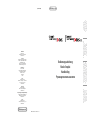 1
1
-
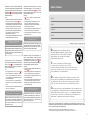 2
2
-
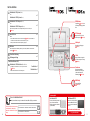 3
3
-
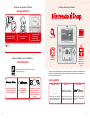 4
4
-
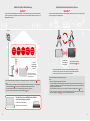 5
5
-
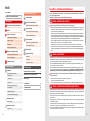 6
6
-
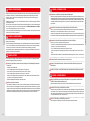 7
7
-
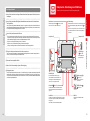 8
8
-
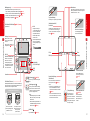 9
9
-
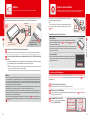 10
10
-
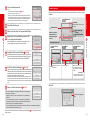 11
11
-
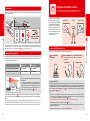 12
12
-
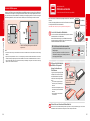 13
13
-
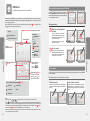 14
14
-
 15
15
-
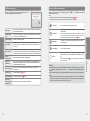 16
16
-
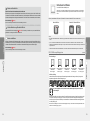 17
17
-
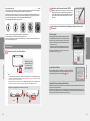 18
18
-
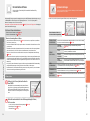 19
19
-
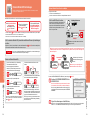 20
20
-
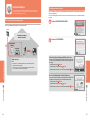 21
21
-
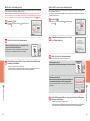 22
22
-
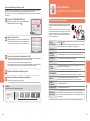 23
23
-
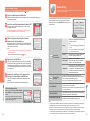 24
24
-
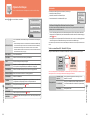 25
25
-
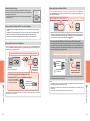 26
26
-
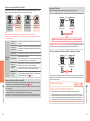 27
27
-
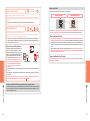 28
28
-
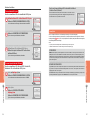 29
29
-
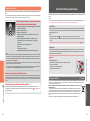 30
30
-
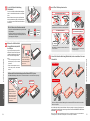 31
31
-
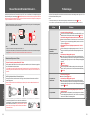 32
32
-
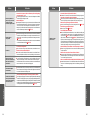 33
33
-
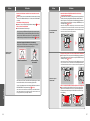 34
34
-
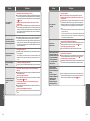 35
35
-
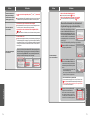 36
36
-
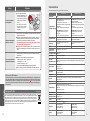 37
37
-
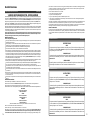 38
38
-
 39
39
-
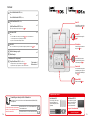 40
40
-
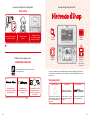 41
41
-
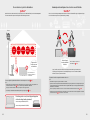 42
42
-
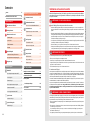 43
43
-
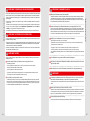 44
44
-
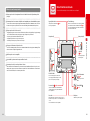 45
45
-
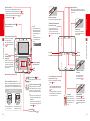 46
46
-
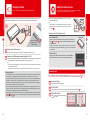 47
47
-
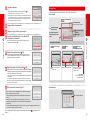 48
48
-
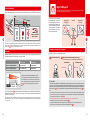 49
49
-
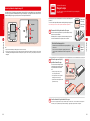 50
50
-
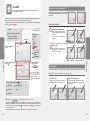 51
51
-
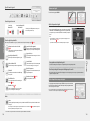 52
52
-
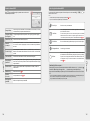 53
53
-
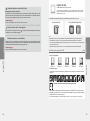 54
54
-
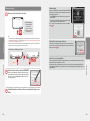 55
55
-
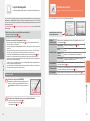 56
56
-
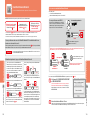 57
57
-
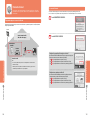 58
58
-
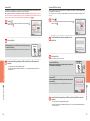 59
59
-
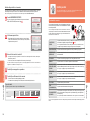 60
60
-
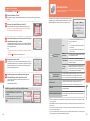 61
61
-
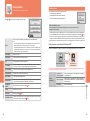 62
62
-
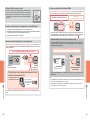 63
63
-
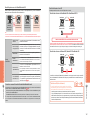 64
64
-
 65
65
-
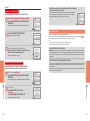 66
66
-
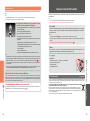 67
67
-
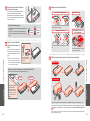 68
68
-
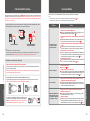 69
69
-
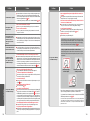 70
70
-
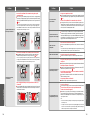 71
71
-
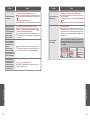 72
72
-
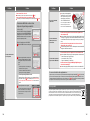 73
73
-
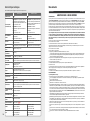 74
74
-
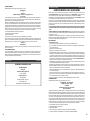 75
75
-
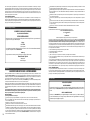 76
76
-
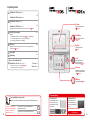 77
77
-
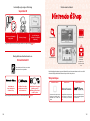 78
78
-
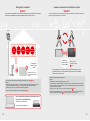 79
79
-
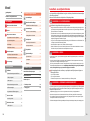 80
80
-
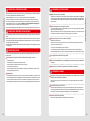 81
81
-
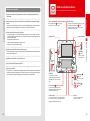 82
82
-
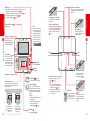 83
83
-
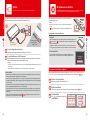 84
84
-
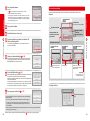 85
85
-
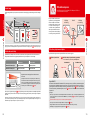 86
86
-
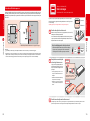 87
87
-
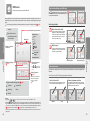 88
88
-
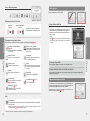 89
89
-
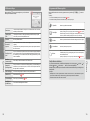 90
90
-
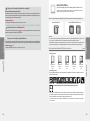 91
91
-
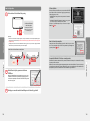 92
92
-
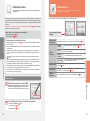 93
93
-
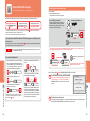 94
94
-
 95
95
-
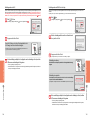 96
96
-
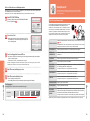 97
97
-
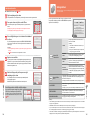 98
98
-
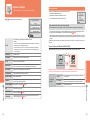 99
99
-
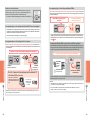 100
100
-
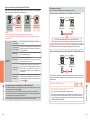 101
101
-
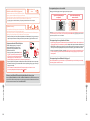 102
102
-
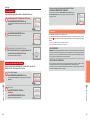 103
103
-
 104
104
-
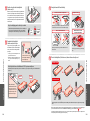 105
105
-
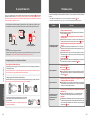 106
106
-
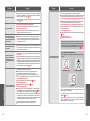 107
107
-
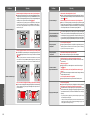 108
108
-
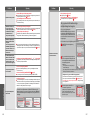 109
109
-
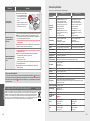 110
110
-
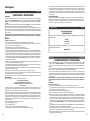 111
111
-
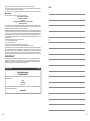 112
112
-
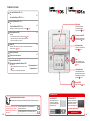 113
113
-
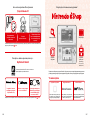 114
114
-
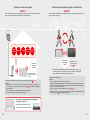 115
115
-
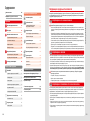 116
116
-
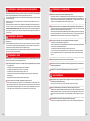 117
117
-
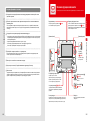 118
118
-
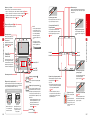 119
119
-
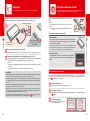 120
120
-
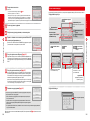 121
121
-
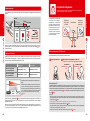 122
122
-
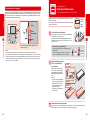 123
123
-
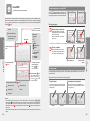 124
124
-
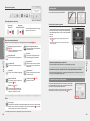 125
125
-
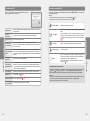 126
126
-
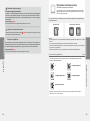 127
127
-
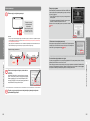 128
128
-
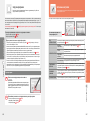 129
129
-
 130
130
-
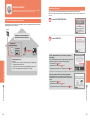 131
131
-
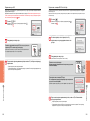 132
132
-
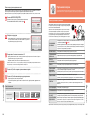 133
133
-
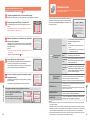 134
134
-
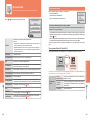 135
135
-
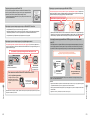 136
136
-
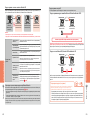 137
137
-
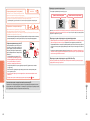 138
138
-
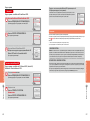 139
139
-
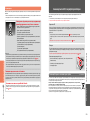 140
140
-
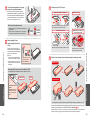 141
141
-
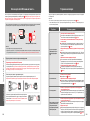 142
142
-
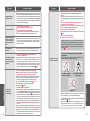 143
143
-
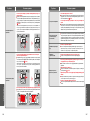 144
144
-
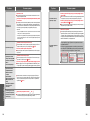 145
145
-
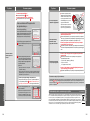 146
146
-
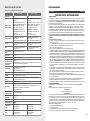 147
147
-
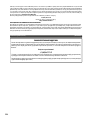 148
148
-
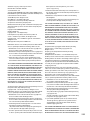 149
149
-
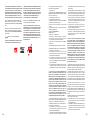 150
150
-
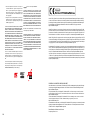 151
151
Nintendo New 3DS XL Benutzerhandbuch
- Typ
- Benutzerhandbuch
- Dieses Handbuch eignet sich auch für
in anderen Sprachen
- français: Nintendo New 3DS XL Mode d'emploi
- русский: Nintendo New 3DS XL Руководство пользователя
- Nederlands: Nintendo New 3DS XL Gebruikershandleiding
Verwandte Artikel
Andere Dokumente
-
König GAM3DS-ADAPT20 Benutzerhandbuch
-
König GAM3DS-ADAPT20 Spezifikation
-
Activision 3DS Benutzerhandbuch
-
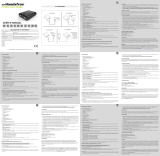 Mr Handsfree 10400mAh Benutzerhandbuch
Mr Handsfree 10400mAh Benutzerhandbuch
-
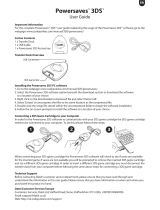 PowerSave 3DS Benutzerhandbuch
PowerSave 3DS Benutzerhandbuch
-
Bigben 3DS Parental Control Benutzerhandbuch
-
Hama 75054911 Bedienungsanleitung
-
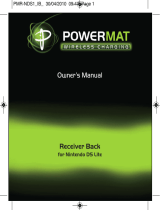 Powermat PMR-NDS1-EU Bedienungsanleitung
Powermat PMR-NDS1-EU Bedienungsanleitung
-
Hama Fluxity Bedienungsanleitung
-
SPEEDLINK SL-5504-SMB Datenblatt